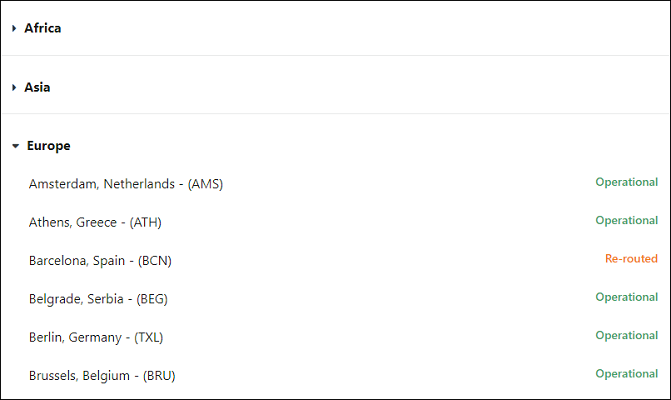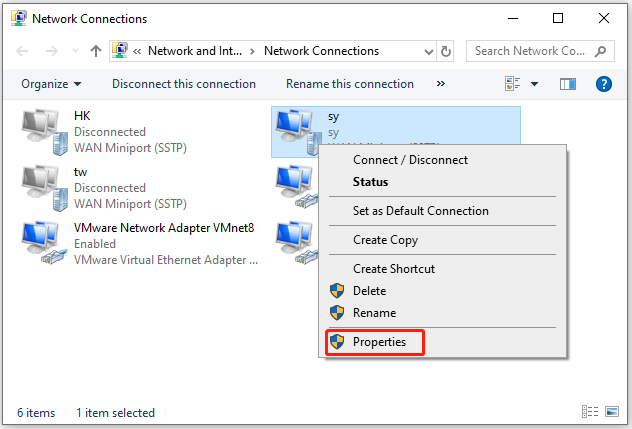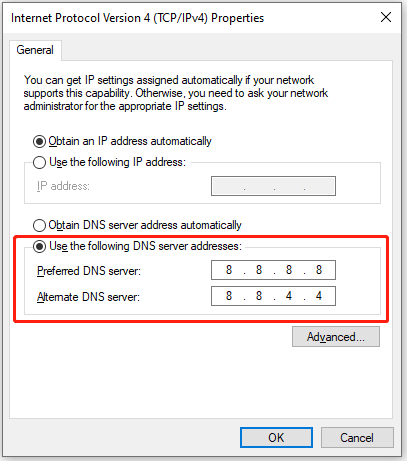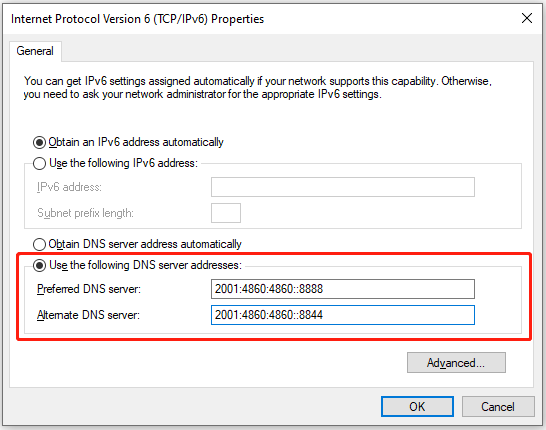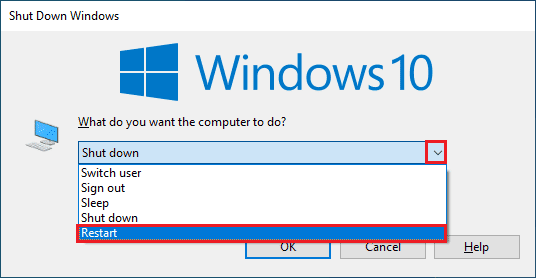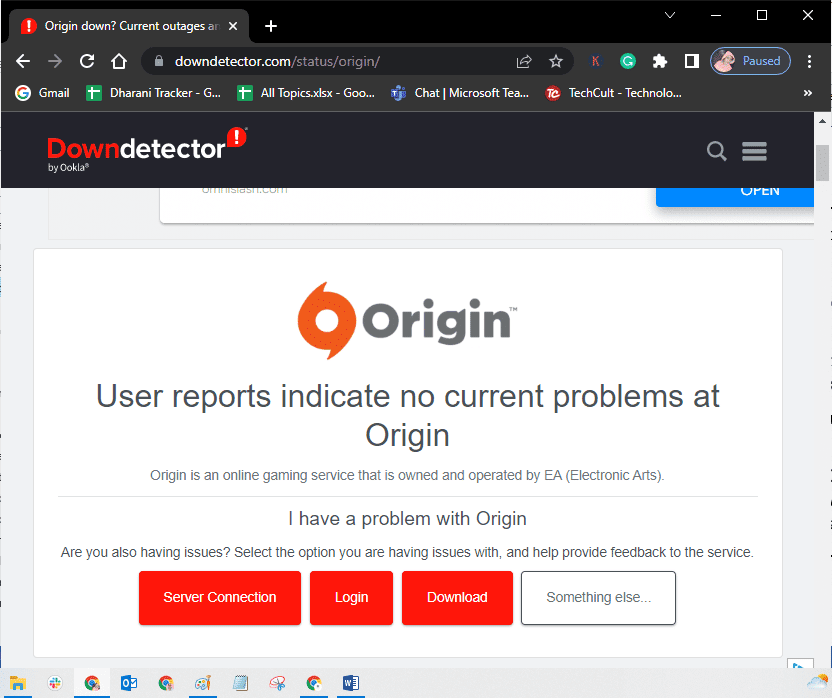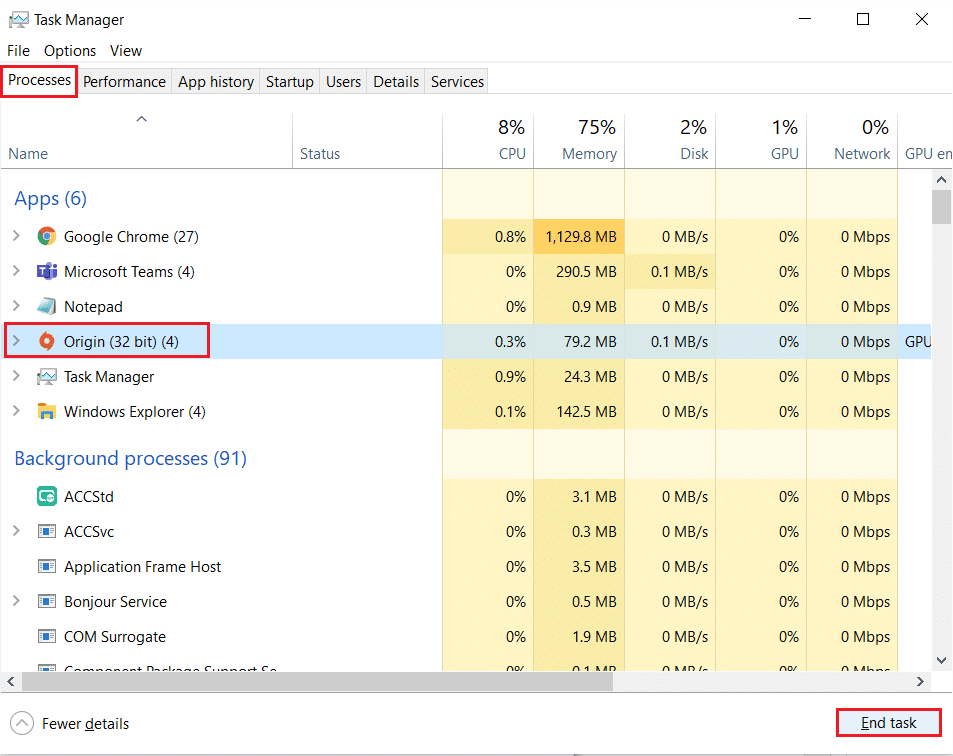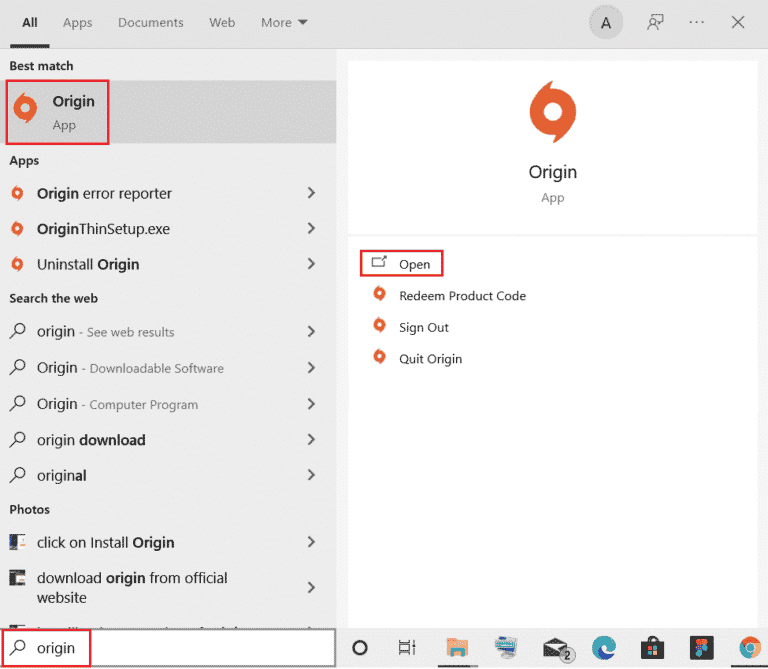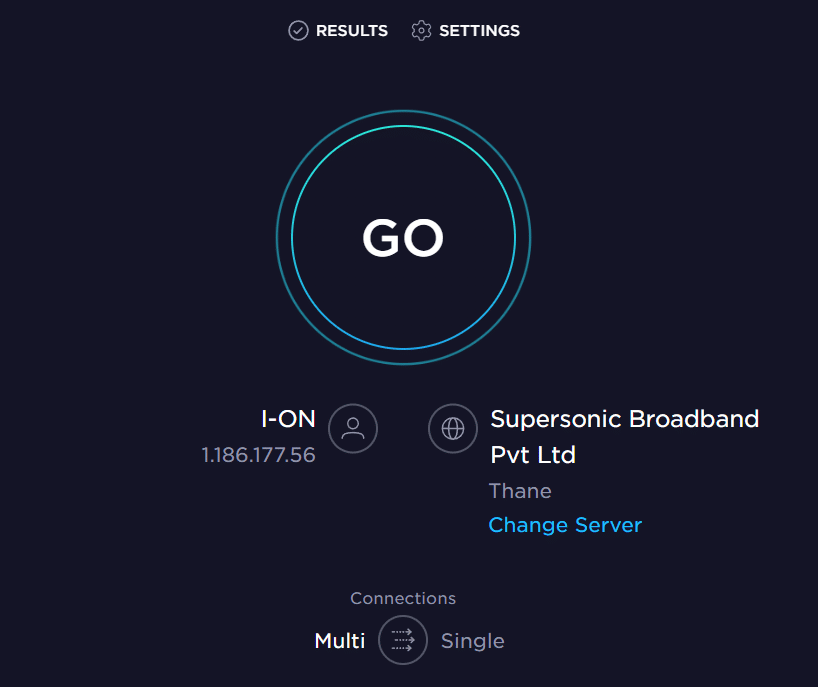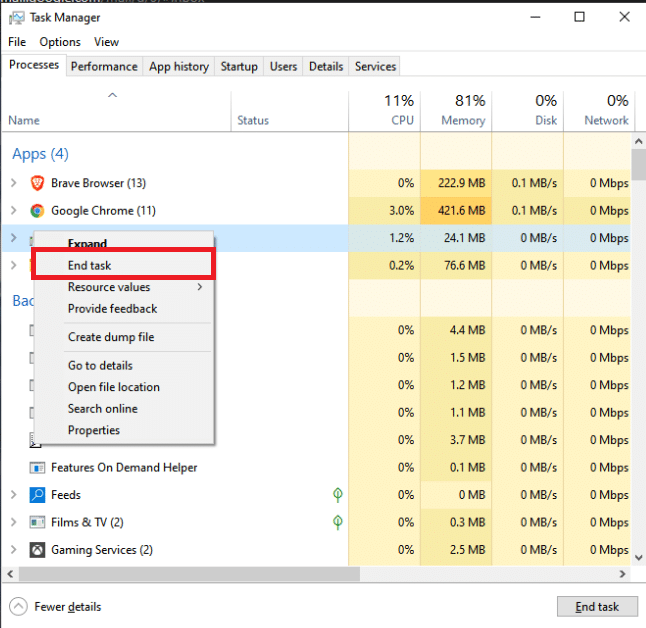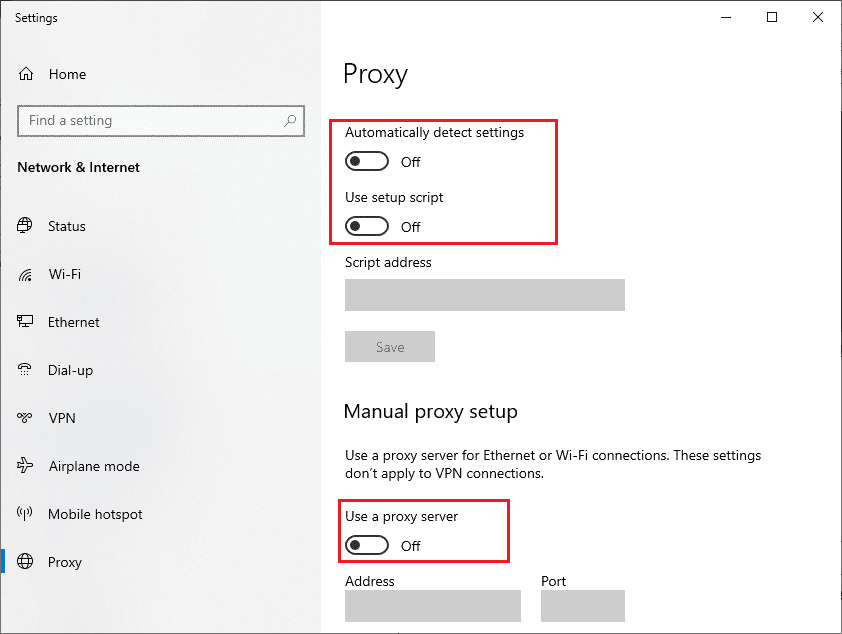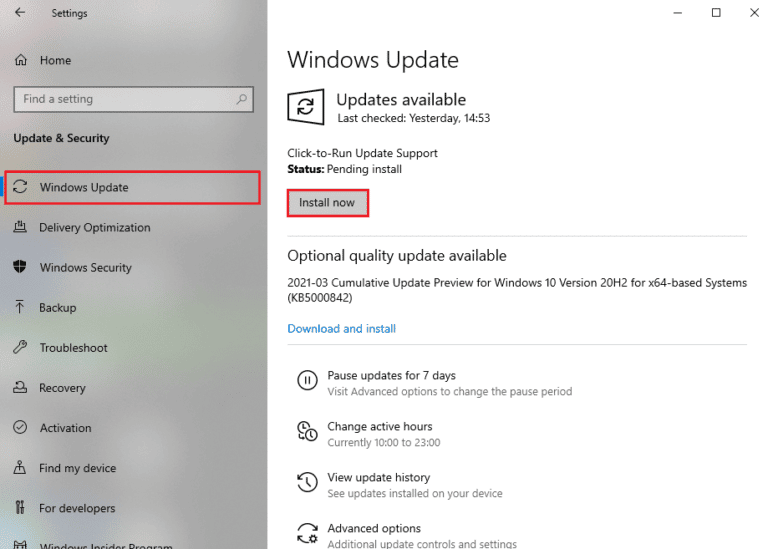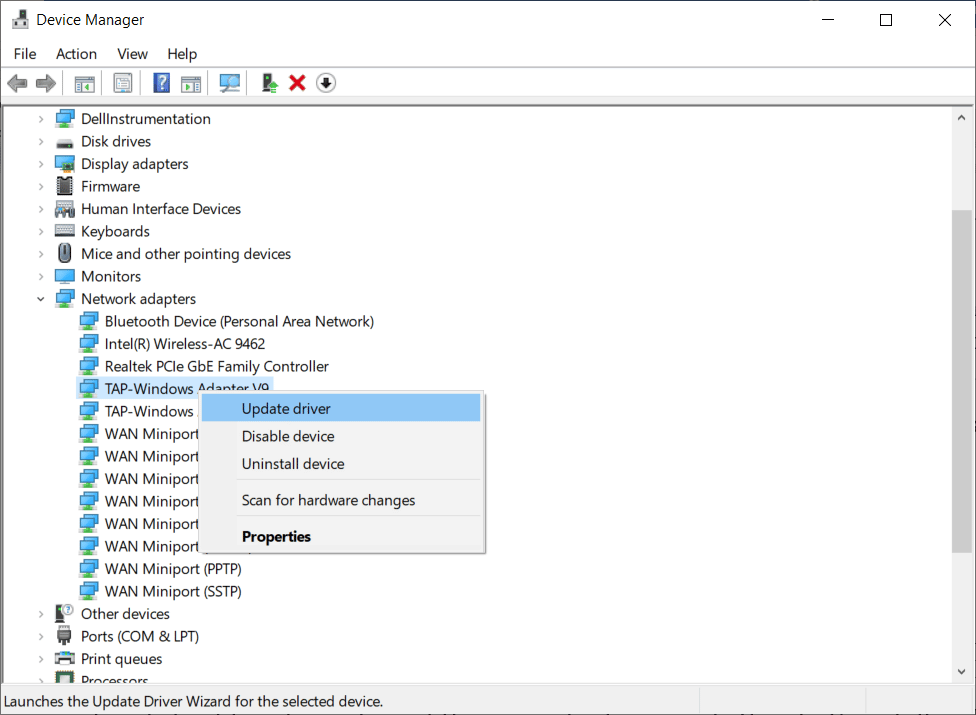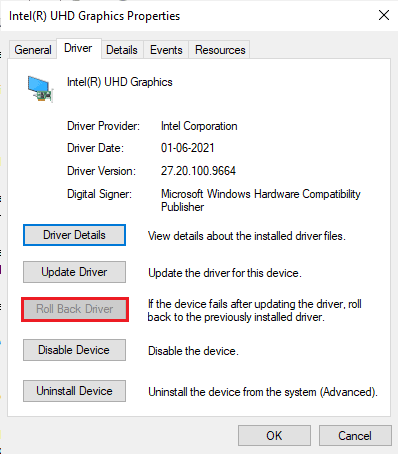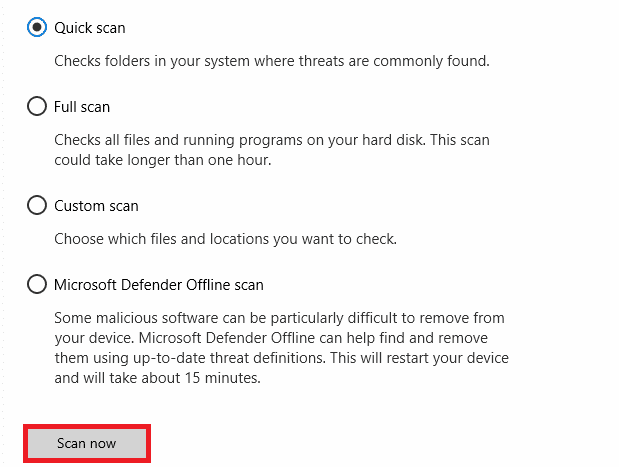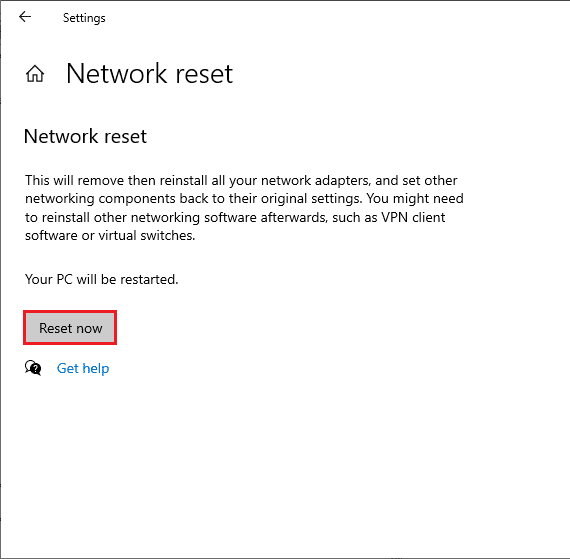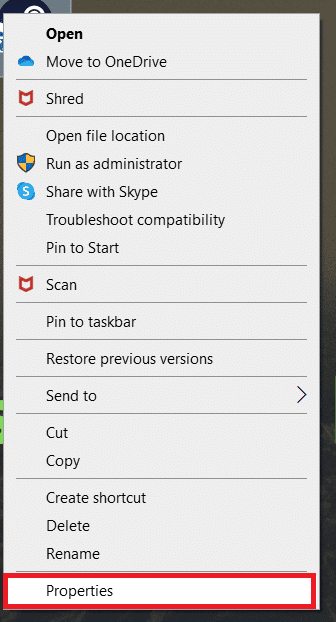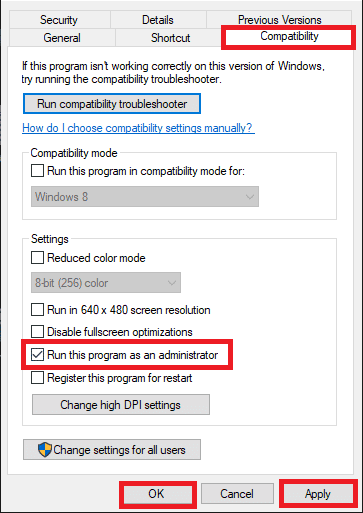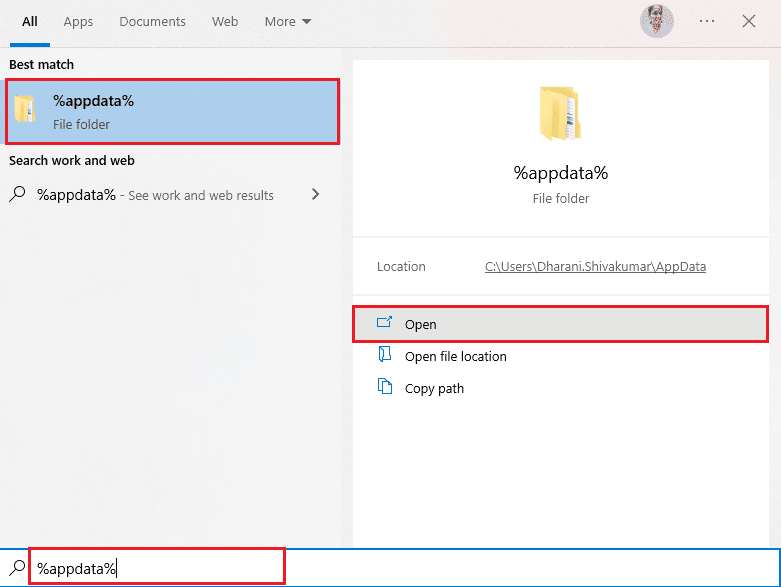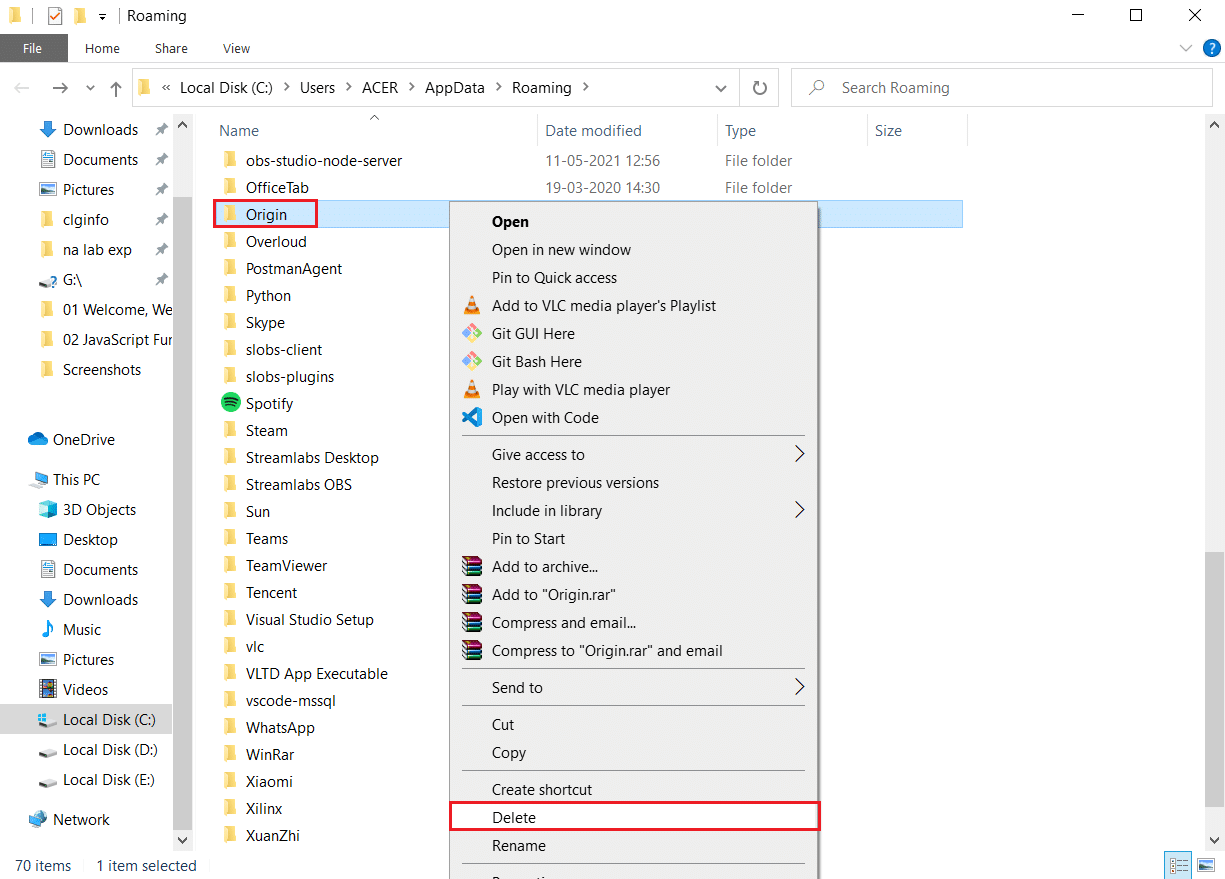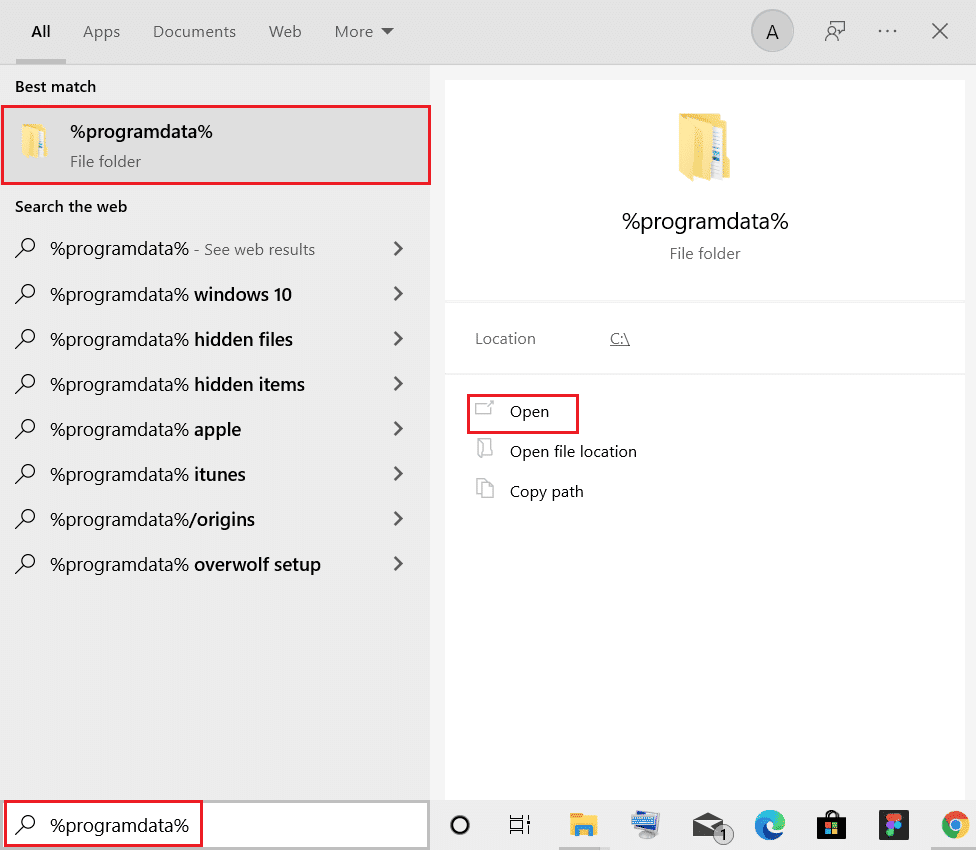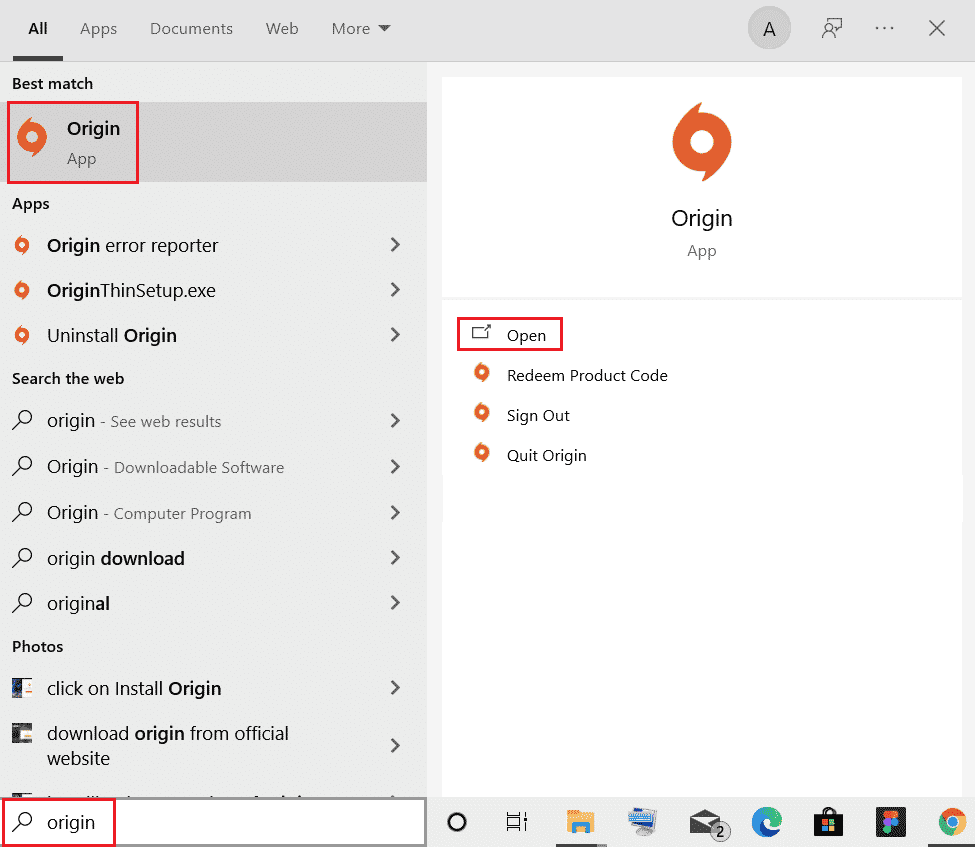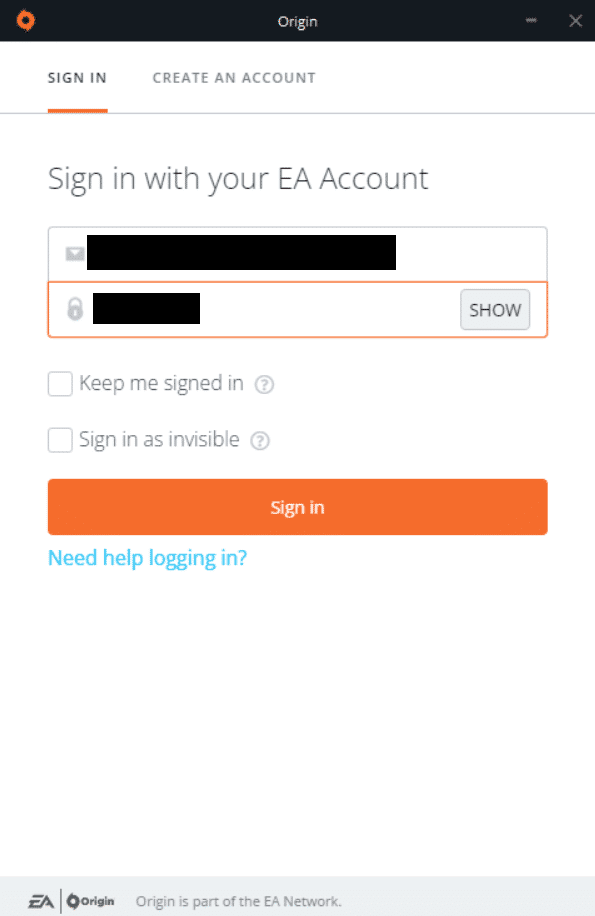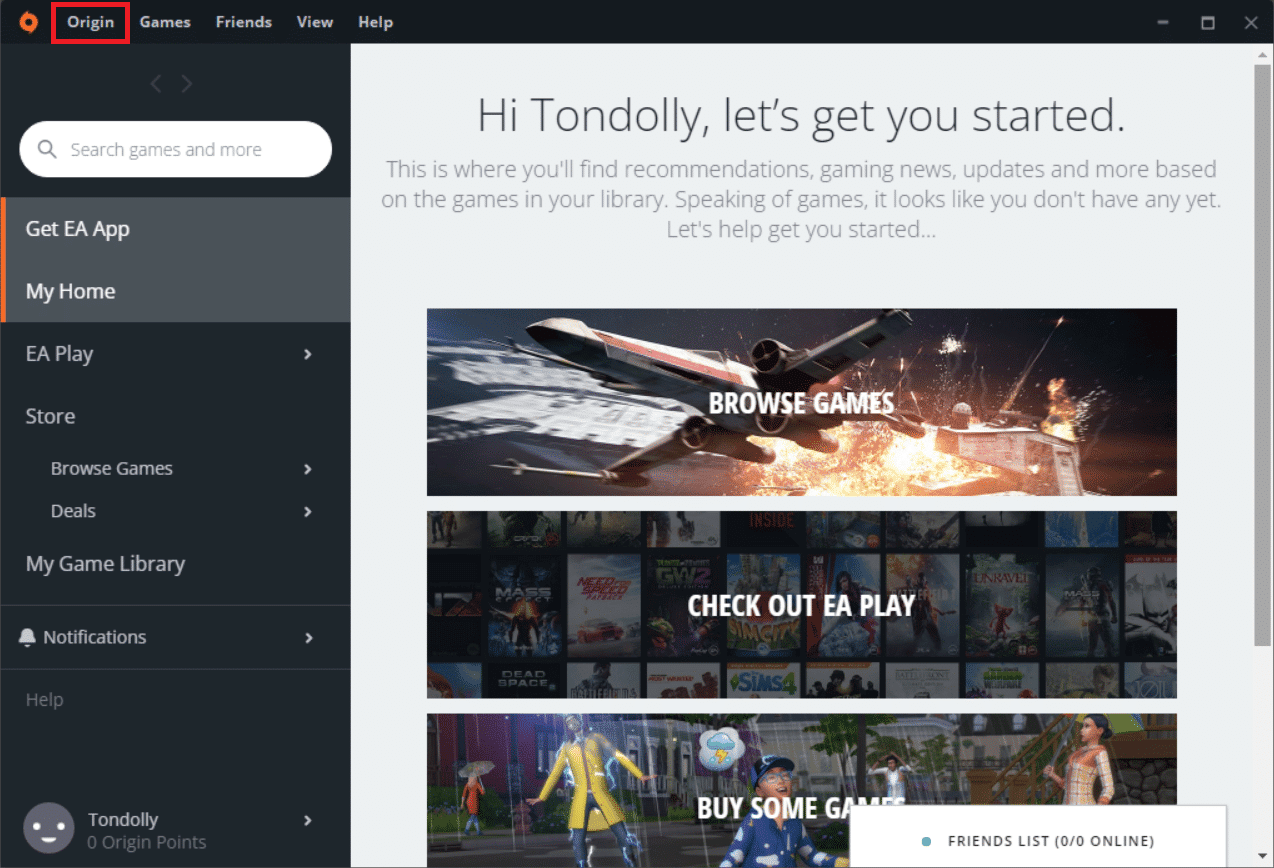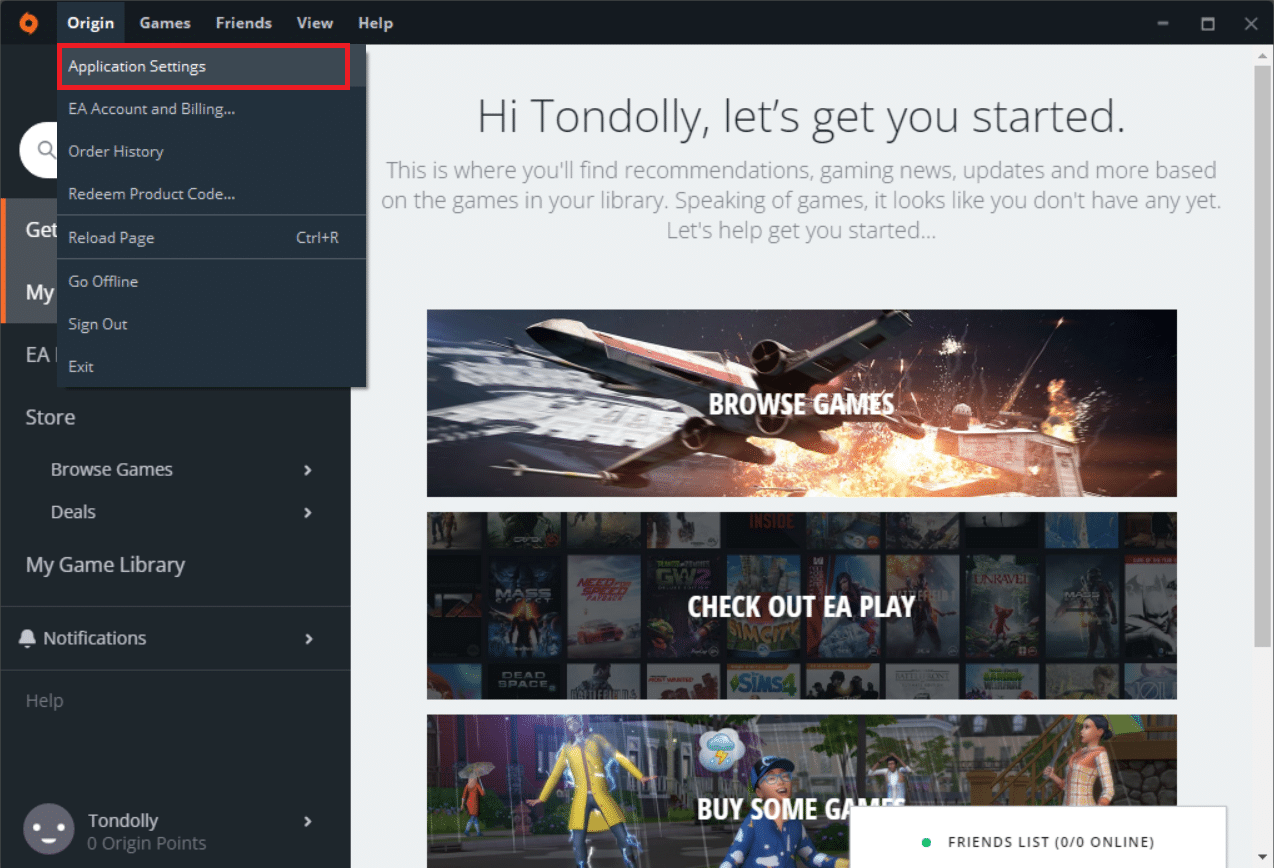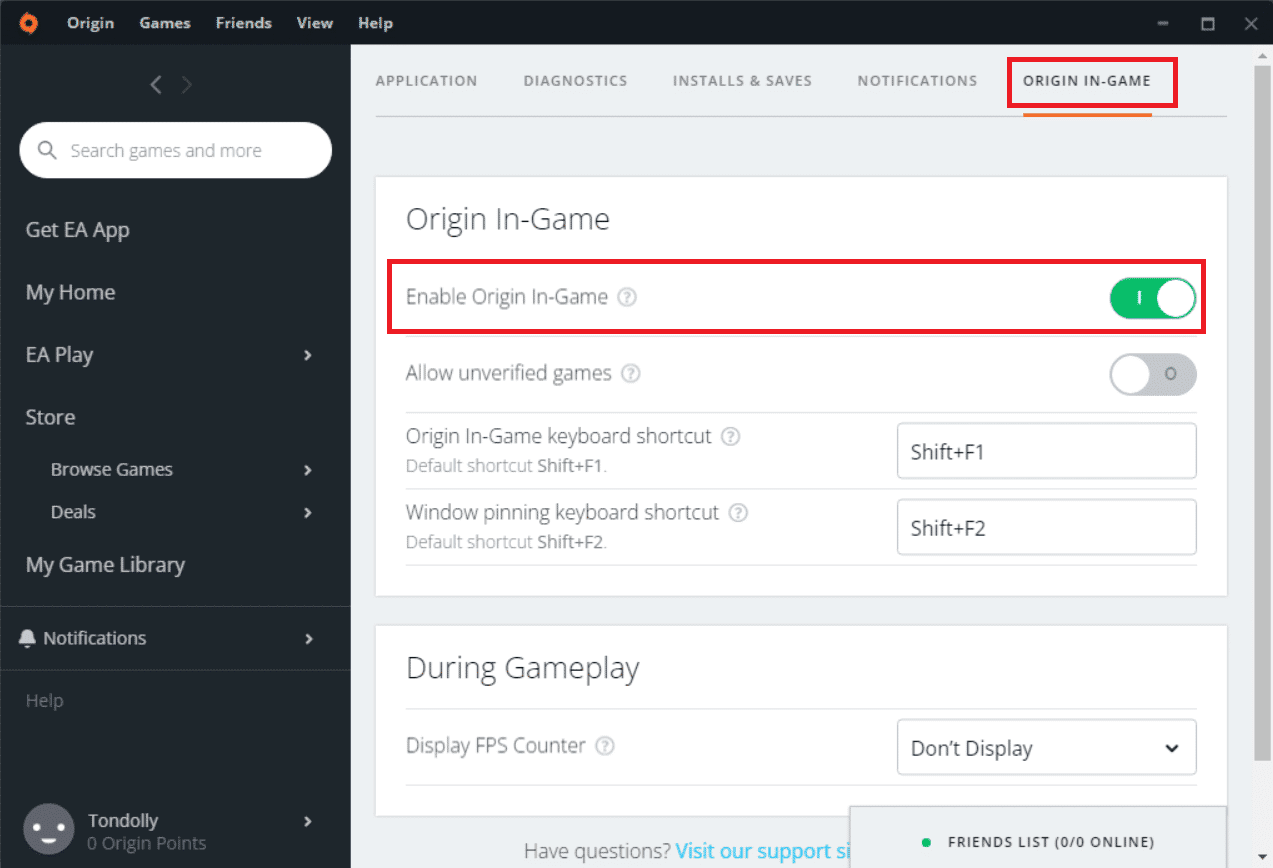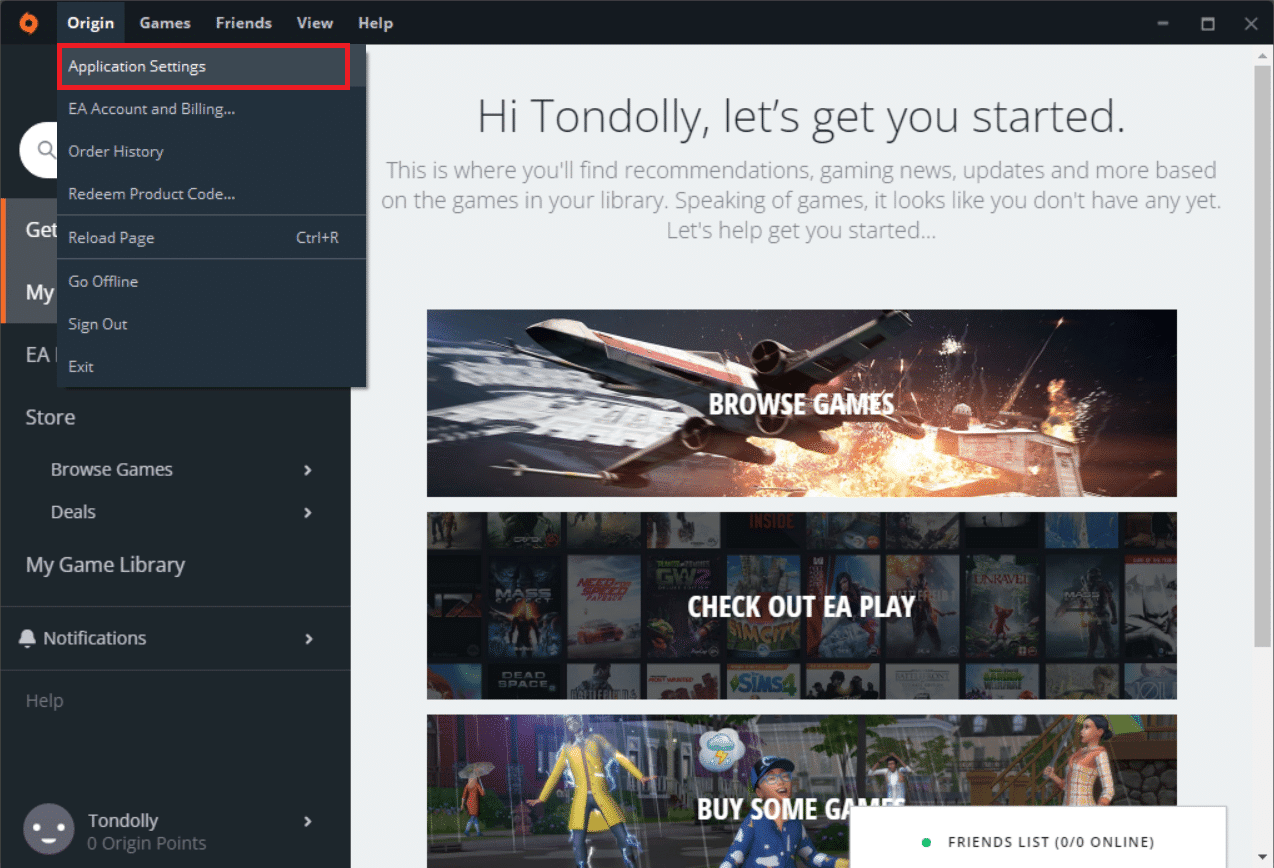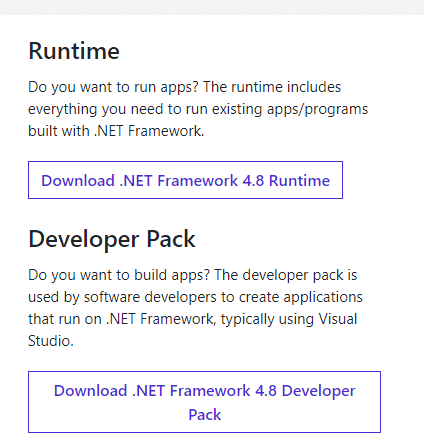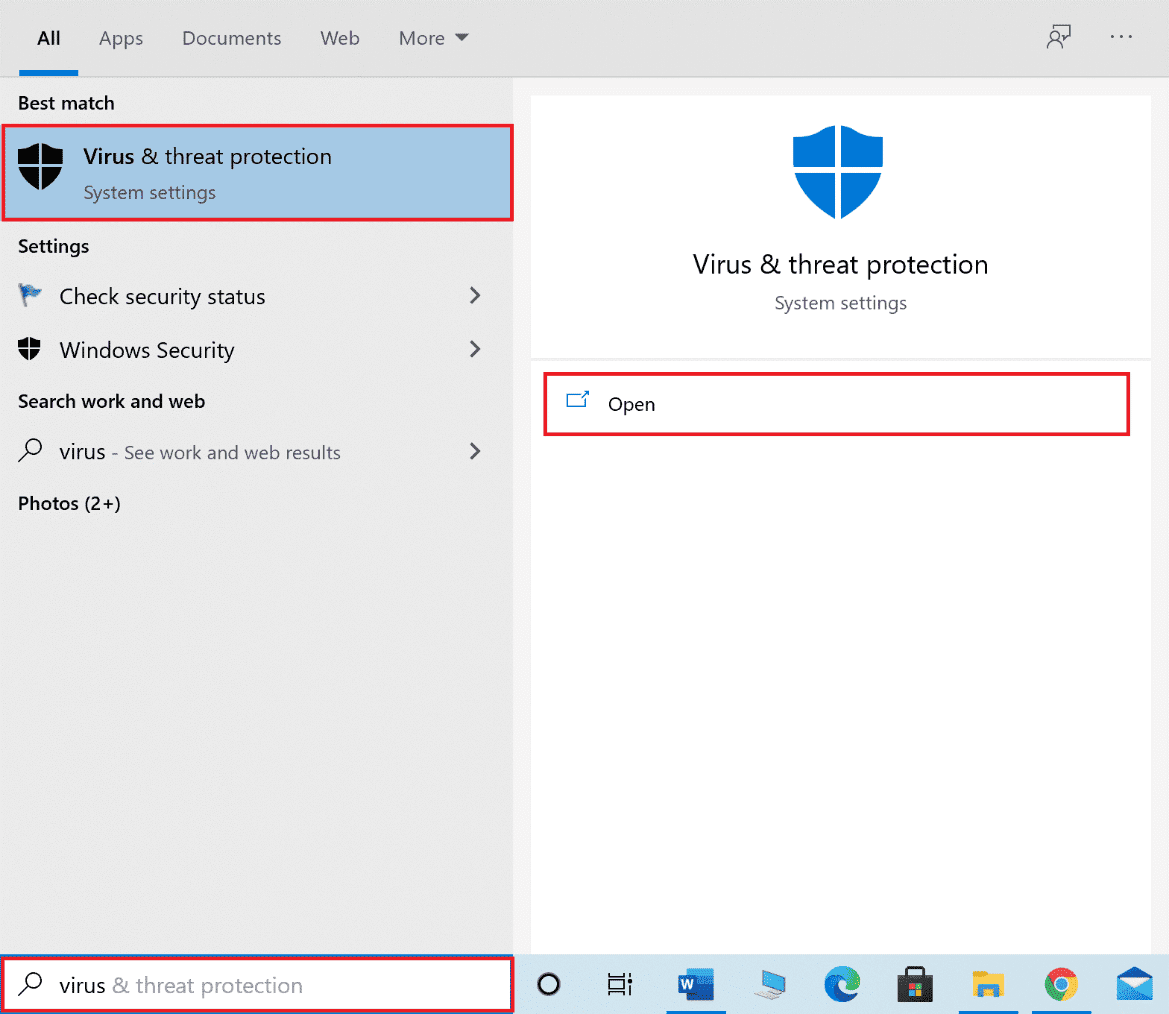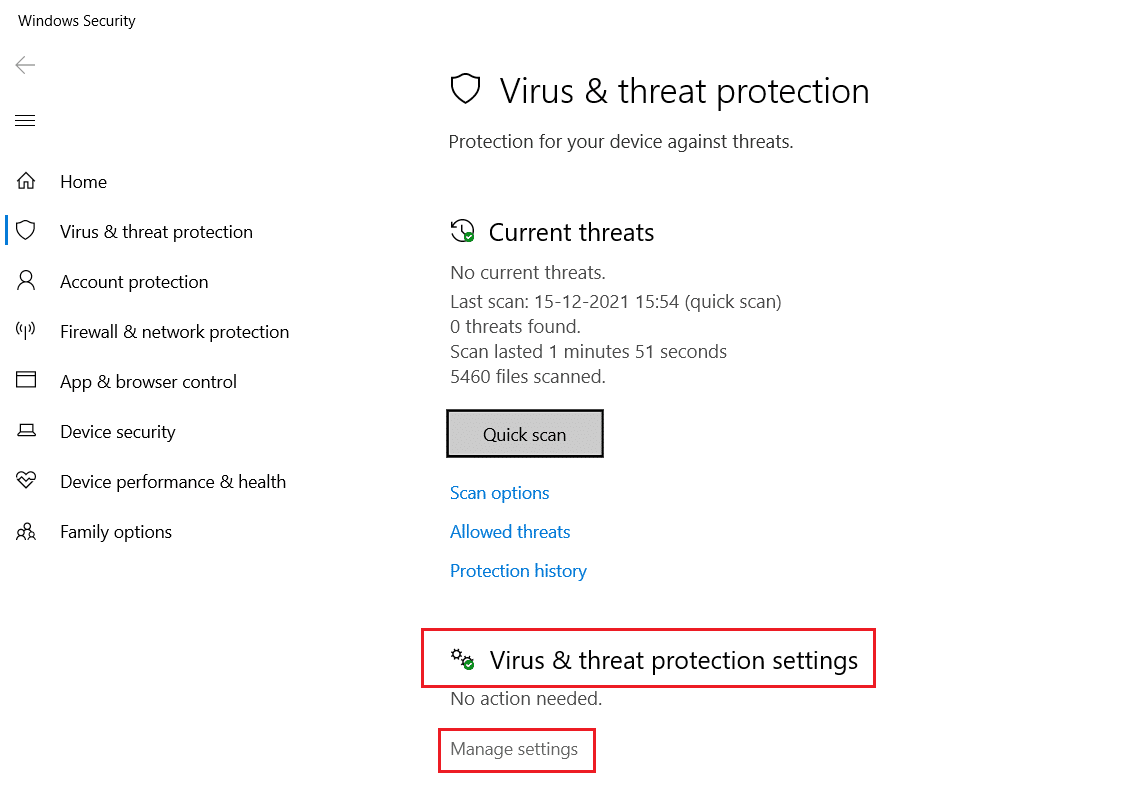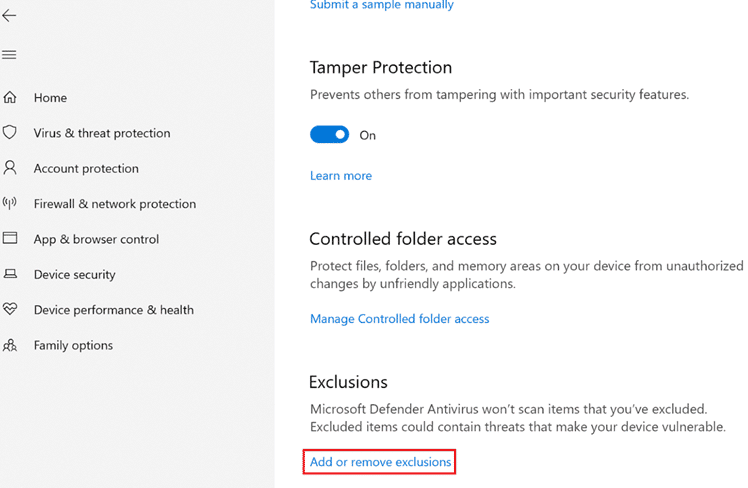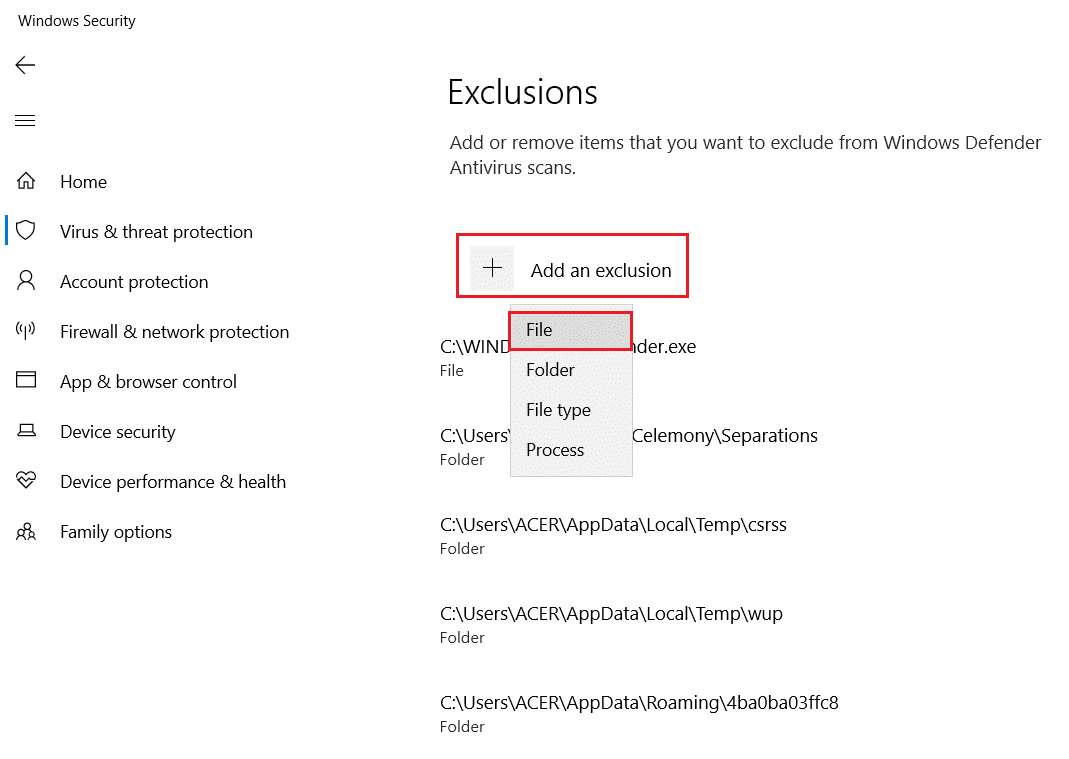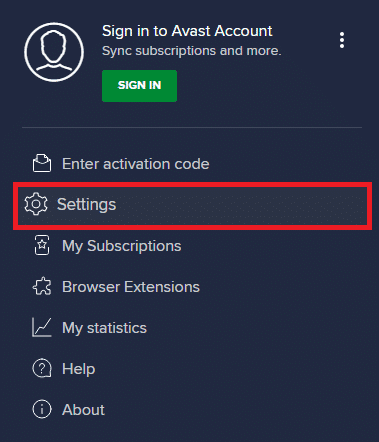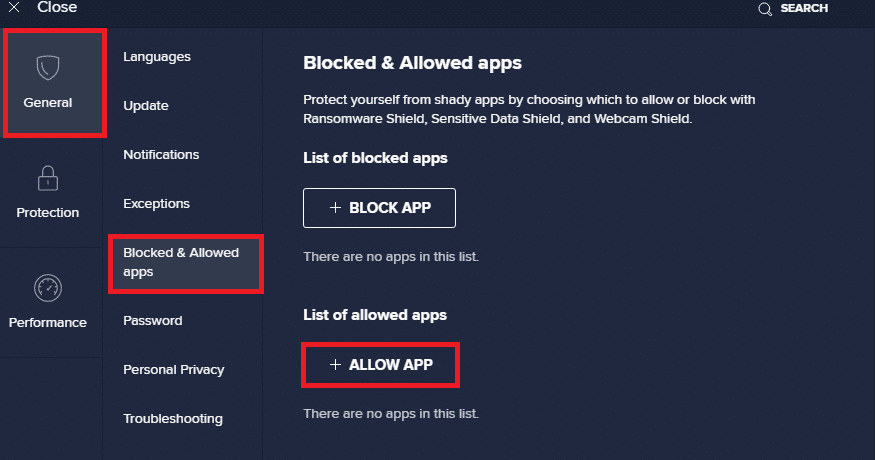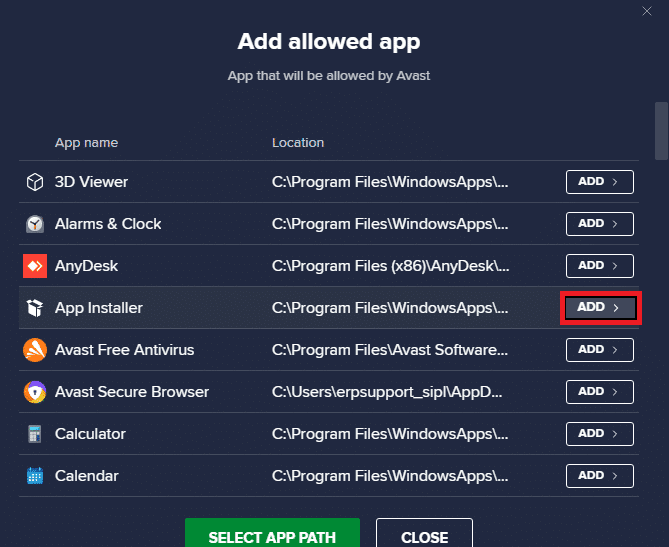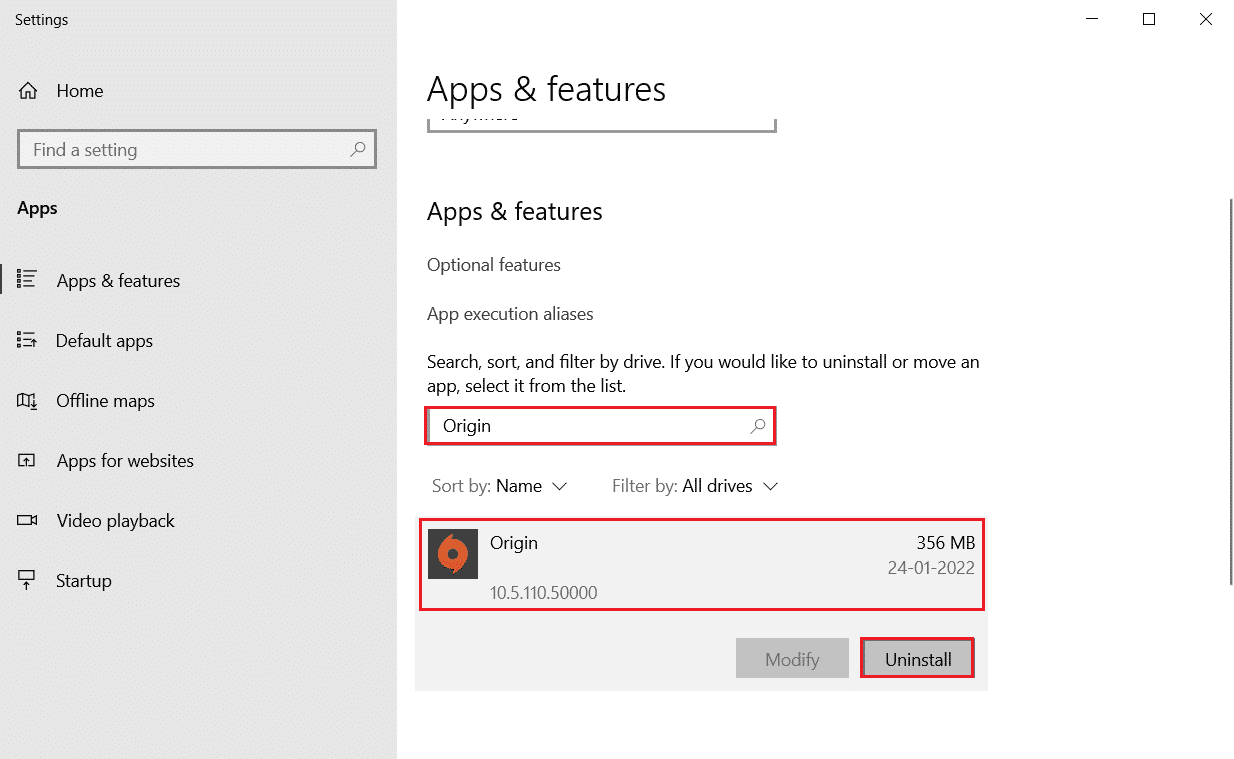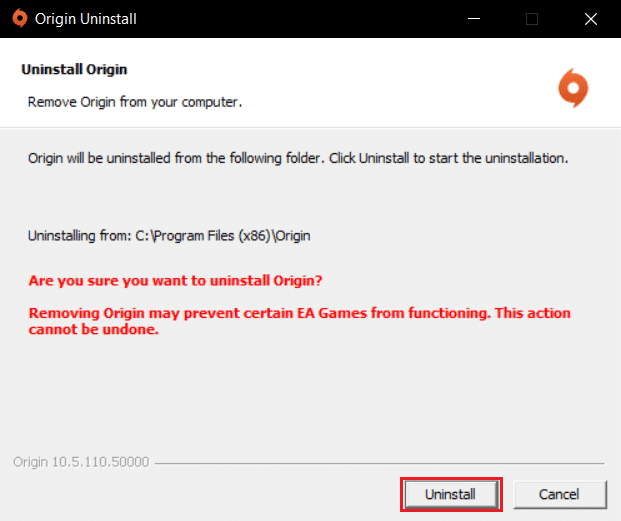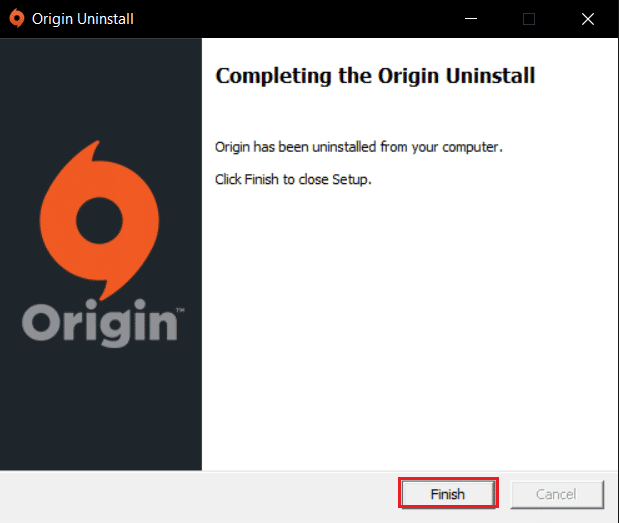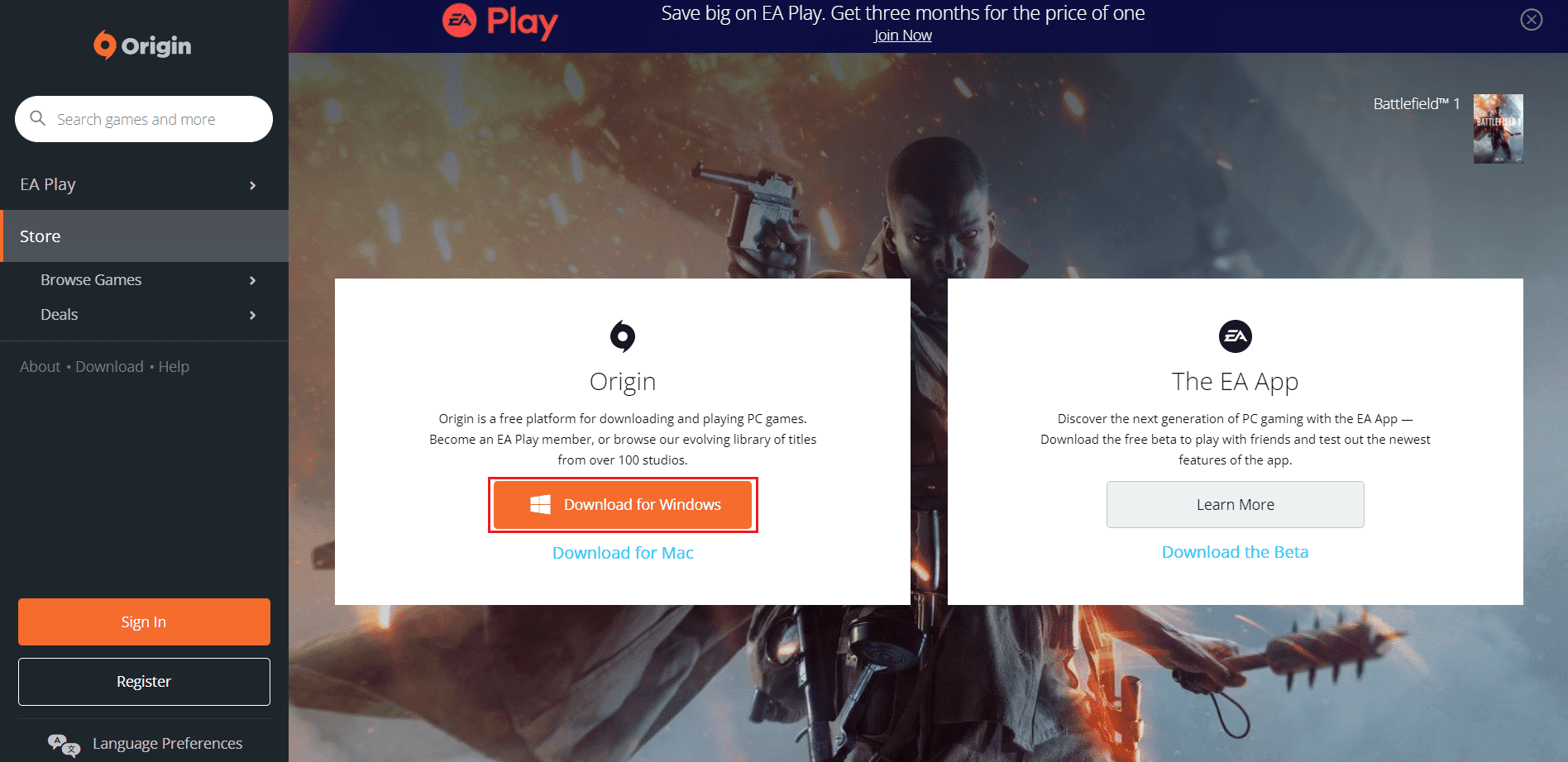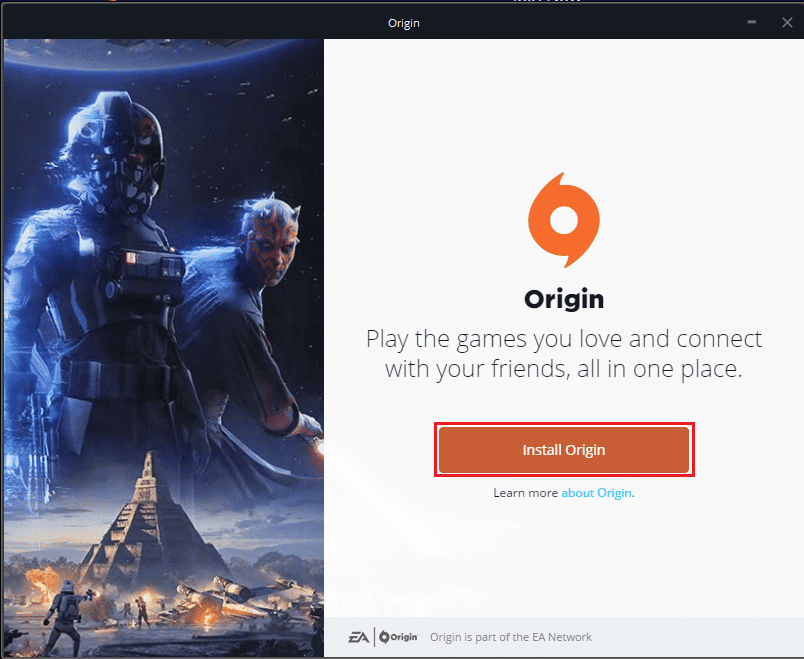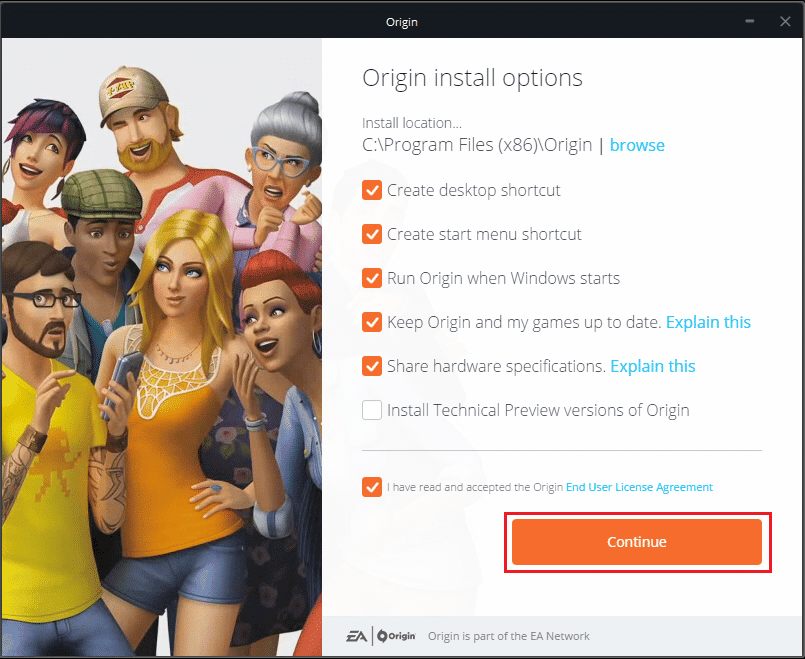-
Partition Wizard
-
Partition Manager
- How to Solve Error 523 – Origin Is Unreachable
How to Solve Error 523 – Origin Is Unreachable [Partition Manager]
By Sherry | Follow |
Last Updated April 26, 2021
Sometimes you might receive an error message “Error 523 Origin is unreachable” when you try to open a webpage. To solve the problem, MiniTool Partition Wizard puts together some fixes and you can have a try.
I was using Cloudflare just fine for over a year. Then all of a sudden I get Error 523 Origin is Unreachable. When I turn off Cloudflare, my site loads fine. I’ve checked with Dreamhost, and they tested my site with hosts.cx. The server is fine. We turned off Rails. This has been going on for 2 months maybe (I finally had time to deal with this.)? It’s a WordPress site. I’d really like to use Cloudflare.https://community.cloudflare.com
Cloudflare is an American web infrastructure and website security solution which provides content delivery network services, DDoS mitigation, Internet security, and distributed domain name server services.
As you can see, the error 523 often happens on the websites that are protected by Cloudflare, and it might appear because of issues related to the Cloudflare server, DNS, and firewall. If you are looking for a solution to the problem, you are at the right place!
Solution 1: Check Cloudflare Status
When you failed to access multiple websites due to the error 523 Origin is unreachable, the first thing you need to do is to check for issues with the Cloudflare server that is in charge of your area. To check the Cloudflare status, you can visit the official website for Cloudflare Status.
If the Cloudflare status of your location is re-routed or inactive instead of operational, you need to wait until the developers fix the server issue. If there is no problem with Cloudflare status, you should move on to the next solution.
Solution 2: Use Google DNS
Another reason for the error message “Error 523 Origin is unreachable” is an inconsistent DNS. Your computer might be unable to connect with the host through Cloudflare with the default DNS. To solve the problem, you can try Google DNS, and here are the detailed steps.
Step 1: Go to the Network Connections window by:
- Pressing Win + I to open Windows Settings.
- Selecting the Network & Internet
- Selecting Status in the left pane and clicking Network and Sharing Center in the right pane.
- Selecting Change adapter settings in the pop-up window.
Step 2: Right-click the network you are using currently and select Properties.
Step 3: In the pop-up window, switch to the Network tab. Then double-click Internet Protocol Version 4 (TCP/IPv4) to open its properties.
Step 4: Under the General tab, select Use the following DNS server addresses and input the parameters below:
- Preferred DNS server: 8.8.8.8
- Alternate DNS server: 8.8.4.4
Step 5: Click OK to save the changes. Then double-click Internet Protocol Version 6 (TCP/IPv6) to open its properties.
Step 6: Select Use the following DNS server addresses and input:
- Preferred DNS server: 2001:4860:4860::8888
- Alternate DNS server: 2001:4860:4860::8844
Step 7: Click OK on each window to save the settings.
Now, you can restart your computer and check if the error 523 has been solved.
Solution 3: Disable or Uninstall Third-Party Firewall Temporarily
Third-party firewall software could also prevent the connection between some websites and the Internet. If you are sure the website you are trying to visit is safe to access, you can try temporarily disabling your firewall to solve the problem or whitelist the HTTP and HTTPS ports that Cloudflare uses. You can also uninstall your third-party firewall to solve the problem.
Tip: HTTP ports used by Cloudflare include 80, 8080, 8880, 2052, 2082, 2086, and 2095. HTTPS ports used by Cloudflare include 443, 2053, 2083, 2087, 2096, and 8443.
About The Author
Position: Columnist
Sherry has been a staff editor of MiniTool for a year. She has received rigorous training about computer and digital data in company. Her articles focus on solutions to various problems that many Windows users might encounter and she is excellent at disk partitioning.
She has a wide range of hobbies, including listening to music, playing video games, roller skating, reading, and so on. By the way, she is patient and serious.
Некоторые пользователи сталкиваются с ошибкой 523: Origin недоступен при попытке получить доступ к определенным веб-сайтам из браузера по умолчанию. В большинстве случаев затронутые пользователи говорят, что одна и та же проблема возникает на нескольких веб-сайтах, защищенных Cloudflare.
Ошибка Cloudflare 523 Источник недоступен
После тщательного изучения этой проблемы выяснилось, что существует несколько различных причин, по которым это сообщение об ошибке может появляться в вашем браузере. Вот краткий список потенциальных виновников, которые могут быть ответственны за появление этого кода ошибки:
- Постоянная проблема с сервером Cloudflare. Если вы видите этот код ошибки на каждом веб-сайте, защищенном Cloudflare, который вы пытаетесь посетить, возможно, у Cloudflare в настоящее время возникают проблемы с сервером, который отвечает за ваш регион. В этом случае все, что вы можете сделать, это подтвердить проблему и дождаться, пока участвующие разработчики исправят проблему с сервером на своей стороне.
- Несогласованный DNS. Другая потенциальная причина, которая может вызвать эту ошибку, — это несогласованный DNS, назначенный вашим интернет-провайдером. Несколько затронутых пользователей, столкнувшихся с той же проблемой, подтвердили, что проблема была устранена после того, как они перенесли свой DNS в диапазон, предоставленный Google.
- Вмешательство стороннего брандмауэра — как оказалось, чрезмерно защищающий сторонний брандмауэр также может быть ответственным за эту конкретную ошибку. Если этот сценарий применим, вы можете решить проблему, добавив в белый список порты, используемые Cloudflare, или полностью удалив избыточный антивирусный пакет.
Теперь, когда вы знаете всех потенциальных виновников, вот несколько проверенных методов, которые позволят вам выявить или исправить проблему:
Поскольку этот код состояния привязан к CloudFlare, первое, что вам следует сделать, это убедиться, что они не имеют дело с проблемой сервера, которая находится вне вашего контроля. Возможно, вы видите сообщение об ошибке Ошибка 523: Источник недоступен из-за того, что сервер Cloudflare в вашем регионе в настоящее время не работает или перенаправляется из-за сеанса обслуживания.
К счастью, есть быстрый способ проверить, не затронут ли сервер CloudFlare, отвечающий за этот конкретный веб-сайт. Просто посетите официальная страница статуса Cloudflare, прокрутите список услуг и найдите ту, которая связана с вашим конкретным местоположением.
Изучение статуса сервисов Cloudflare
Если рассматриваемое местоположение помечено как перенаправленное или неактивное, очень высока вероятность того, что вы имеете дело с проблемой сервера, которая находится вне вашего контроля.В этом случае единственное, что вы можете сделать прямо сейчас, — это подождать, пока Cloudflare удается исправить проблему с сервером.
С другой стороны, если расследование не выявило каких-либо проблем с Cloudflare, перейдите к следующему потенциальному методу ниже.
Метод 2: изменение DNS по умолчанию
Если вы видите сообщение об ошибке «Ошибка 523: Origin is unreachable» на каждом веб-сайте, защищенном Cloudflare, который вы пытаетесь посетить, скорее всего, вы имеете дело с несогласованным DNS, который не позволяет вашему компьютеру обмениваться данными с хостом через Cloudflare. .
Несколько затронутых пользователей, которые столкнулись с той же проблемой с Cloudflare, сообщили, что им удалось решить проблему, изменив DNS (систему доменных имен) по умолчанию, назначенный их интернет-провайдером, на эквивалент, предоставленный Google — вы можете сделать это для IPv4 и IPv6, чтобы покрыть оба возможных сценария.
Если вы еще не пробовали это возможное исправление, приведенное ниже, следуйте приведенным ниже инструкциям, чтобы изменить DNS по умолчанию на вашем компьютере на общедоступный DNS Google:
- Нажмите клавишу Windows + R, чтобы открыть диалоговое окно «Выполнить». Затем введите ncpa.cpl и нажмите Enter, чтобы открыть окно «Сетевые подключения».
Доступ к окну сетевых подключений
- Как только вы окажетесь в окне «Сетевые подключения», щелкните правой кнопкой мыши соединение, которое вы активно используете — Wi-Fi (беспроводное сетевое соединение) или Ethernet (подключение по локальной сети). Затем нажмите «Свойства» в появившемся контекстном меню.
Доступ к экрану свойств ваших сетевых подключений
- Когда вам будет предложено UAC (контроль учетных записей пользователей), нажмите Да, чтобы предоставить права администратора.
- Затем (как только вы окажетесь в меню свойств Ethernet или Wi-Fi) щелкните вкладку «Сеть» в меню вверху, затем перейдите в раздел «Это соединение использует следующие элементы».
- Как только вы окажетесь в правильном месте, щелкните поле с названием Internet Protocol Version 4 (TCP / IPv4), затем нажмите кнопку «Свойства» ниже.
Доступ к настройкам IPV4
- В настройках IPV4 нажмите кнопку «Свойства», выберите вкладку «Общие» в следующем меню, затем установите флажок «Использовать следующий адрес DNS-сервера».
- На следующем экране замените текущие значения Предпочитаемый DNS-сервер и Альтернативный DNS-сервер на следующие значения: 8.8.8.8 8.8.4.4
- После внесения необходимых изменений установите флажок «Подтвердить настройки при наличии» перед нажатием кнопки «ОК».
Изменение настроек сервера IPV4
- Затем вернитесь в корневой экран «Свойства Wi-Fi» или «Свойства Ethernet», перейдите на вкладку «Сеть» и выберите «Протокол Интернета версии 6 (TCP / IPv6)» перед тем, как щелкнуть экран «Свойства».
Изменение настроек IPV6
- Затем повторите шаги с 5 по 8 еще раз, но на этот раз используйте следующие значения для Предпочитаемого DNS-сервера и Альтернативного DNS-сервера для поддержки TCP / IPv6:
2001: 4860: 4860 :: 8888 2001: 4860: 4860 :: 8844 - После внесения этого изменения установите флажок «Подтвердить настройки при наличии» и нажмите «ОК», чтобы сохранить изменения.
- Перезагрузите компьютер еще раз и посмотрите, сможете ли вы получить доступ к веб-сайту, который ранее выдавал ошибку «Ошибка 523: Origin недоступен» после завершения следующего запуска.
Если та же проблема все еще возникает, перейдите к следующему потенциальному исправлению ниже.
Метод 3: отключить / удалить сторонний брандмауэр
Если вы используете сторонний брандмауэр и в конечном итоге видите ошибку «Ошибка 523: Origin недоступен» на каждом веб-сайте, защищенном Cloudflare, изменения заключаются в том, что ваш пакет безопасности блокирует соединение — если вы доверяете веб-сайтам, на которых вы видите это ошибка, скорее всего, это происходит из-за ложного срабатывания.
Как оказалось, существует несколько сторонних брандмауэров, которые вызывают эту проблему. Cylance и Comodo — наиболее частые виновники.
Если этот сценарий применим, наиболее элегантным способом устранения конфликта является занесение в белый список портов HTTP и HTTPS, которые использует Cloudflare:
HTTPS-порты, используемые Cloudflare
HTTP-порты, используемые Cloudflare
- 80
- 8080
- 8880
- 2052
- 2082
- 2086
- 2095
Примечание. Имейте в виду, что точные инструкции по добавлению портов в белый список в стороннем брандмауэре будут отличаться в зависимости от используемого вами пакета. Из-за этого мы не можем предоставить вам исчерпывающее руководство по этому поводу.
Если вы не хотите вносить порты в белый список или не можете найти, как это сделать на своем брандмауэре, следуйте инструкциям ниже, чтобы удалить проблемный брандмауэр и устранить конфликт:
- Нажмите клавишу Windows + R, чтобы открыть диалоговое окно «Выполнить». Затем введите appwiz.cpl в текстовое поле и нажмите Enter, чтобы открыть меню «Программы и функции».
Доступ к экрану «Программы и компоненты»
- Находясь на экране «Программы и компоненты», прокрутите список установленных программ и найдите запись, связанную с чрезмерно защищающим брандмауэром, который вы пытаетесь удалить.
- Найдя приложение, щелкните его правой кнопкой мыши и выберите «Удалить» из появившегося контекстного меню.
Удаление проблемного брандмауэра
- На экране удаления следуйте инструкциям на экране, чтобы завершить удаление, затем перезагрузите компьютер и посмотрите, будет ли проблема устранена после завершения следующего запуска компьютера.
BNAME.RU » Код ошибки HTTP 523 Origin Is Unreachable Cloudflare
Ошибка 523: источник недоступен
Ошибка 523 возникает, когда Cloudflare не может связаться с вашим исходным веб-сервером. Обычно это происходит, когда у сетевого устройства между Cloudflare и исходным веб-сервером нет маршрута к исходному IP-адресу.
Как устранить ошибку 523 Origin Is Unreachable?
Обратитесь к своему хостинг-провайдеру, чтобы исключить следующие распространенные причины на исходном веб-сервере:
- Убедитесь, что правильный исходный IP-адрес указан для записей A или AAAA в вашем приложении Cloudflare DNS.
- Устранение проблем с маршрутизацией в Интернете между вашим источником и Cloudflare или с самим источником.
Если ваш хостинг-провайдер часто меняет IP-адрес исходного веб-сервера, обратитесь к документации Cloudflare по динамическим обновлениям DNS.
Если ничего из вышеперечисленного не приводит к разрешению проблемы, запросите следующую информацию у своего хостинг-провайдера или администратора сайта:
- MTR или traceroute с вашего исходного веб-сервера на IP-адрес Cloudflare, который чаще всего подключается к вашему исходному веб-серверу до возникновения проблемы. Определите подключаемый IP-адрес Cloudflare из журналов исходного веб-сервера.
- Если вы используете Railgun через хостинг-партнера Cloudflare, обратитесь к своему хостинг-провайдеру, чтобы устранить ошибки 523.
Если вы управляете своей установкой Railgun, предоставьте следующее:
- Трассировка на ваш исходный веб-сервер с вашего сервера Railgun.
- Самый последний файл системного журнала с вашего сервера Railgun.
Вы можете легко покупать и продавать любые игры в Интернете через Origin. Но, как и все приложения и игры, иногда он не работает должным образом. Многие пользователи сталкиваются с ошибкой 523: Origin недоступен. Это просто приложение не может быть подключено к сети должным образом. Ошибка 523 Origin возникает из-за сбоя сервера, повреждения файлов кеша и т. д. Тем не менее, многие другие причины вызывают проблему на вашем компьютере с Windows. Если вы также столкнулись с этой проблемой, это руководство поможет вам решить проблему, связанную с недостижимостью Origin, с помощью набора простых и эффективных способов устранения неполадок. Итак, продолжайте читать.
Как указано выше, несколько проблем вызывают ошибку 523 Origin в Windows. Тем не менее, несколько распространенных причин перечислены ниже.
- Это может быть связано с устаревшей ОС и системными драйверами.
- Хотя антивирусное программное обеспечение занесено в белый список приложения, в некоторых ситуациях оно блокирует доступ к системным ресурсам.
- Это может быть связано с повреждением установочных файлов Origin или файлов игры.
- Может быть неадекватное или нестабильное сетевое соединение.
- Вы запускаете игру без прав администратора.
- Это также может быть связано с вирусами или вредоносными программами.
- Некоторые фоновые процессы мешают игре.
- Возможно вмешательство прокси-сервера.
- Эта ошибка может быть вызвана устаревшей платформой .NET на вашем ПК.
Проанализировав несколько онлайн-отчетов и руководств по устранению неполадок, мы собрали список некоторых эффективных способов решения проблемы, которые помогут вам решить проблему с Origin. Следуйте им в том же порядке, чтобы достичь идеальных результатов.
Метод 1: основные шаги по устранению неполадок
Ниже приведены некоторые из основных методов устранения ошибки.
1А. Перезагрузите компьютер
Вы можете столкнуться с ошибкой 523: Origin недоступен, если на вашем компьютере есть какие-либо временные ошибки. Перезагрузка компьютера может решить проблему, связанную с тем, что Origin недоступен, что является простым трюком, и вот как это сделать.
1. Перейдите на рабочий стол, одновременно нажав клавиши Windows + D.
2. Затем одновременно нажмите клавиши Alt + F4.
3. Теперь выберите параметр «Перезагрузить» в раскрывающемся меню и нажмите клавишу «Ввод».
1Б. Дождитесь времени работы сервера
Проверка состояния сервера Origin — это дополнительное исправление, если перезагрузка компьютера не помогла решить проблему с ошибкой 523 Origin. Вы можете посетить официальный сайт Даундетектор. Вы получите сообщение, в котором отчеты пользователей указывают на отсутствие текущих проблем в Origin, если у вас нет проблем со стороны сервера. Если вы видите какое-либо другое сообщение, вы должны подождать, пока проблемы на стороне сервера не будут решены.
1С. Перезапустить исходный процесс
Перезапуск процесса Origin — еще одно исправление ошибки 523: Origin недоступен. Вот как это сделать.
1. Следуйте нашему руководству «Как завершить задачу в Windows 10», чтобы закрыть задачу Origin, которая будет находиться на вкладке «Процессы».
2. Введите Origin в строке поиска Windows и нажмите «Открыть».
1Д. Обеспечьте стабильное сетевое соединение
Если ваше интернет-соединение нестабильно и неадекватно, это может привести к ошибке 523: Origin недоступен. Если между вашим ПК и маршрутизатором есть какие-либо помехи или препятствия, это также может вызвать обсуждаемую проблему. Проверьте скорость сети вашего компьютера, запустив Тест скорости.
Следуйте приведенным ниже критериям и убедитесь, что ваш компьютер им соответствует.
- Устраните все препятствия на пути маршрутизатора, если уровень сигнала вашей сети очень низкий.
- Ваше интернет-соединение может быть медленным, если к одной сети подключено много устройств, поэтому старайтесь избегать этого.
- Всегда предпочтительнее покупать маршрутизатор или модем, проверенный вашим интернет-провайдером.
- Не рекомендуется использовать старые, поврежденные или оборванные кабели. Замените кабели, если это необходимо.
- Убедитесь, что провода модема к стене и провода от модема к маршрутизатору не имеют помех.
Если у вас возникли проблемы с подключением к Интернету, ознакомьтесь с нашим руководством по устранению проблем с сетевым подключением в Windows 10, чтобы устранить те же проблемы.
1Э. Закрыть фоновые приложения
Может быть много приложений, которые могут работать в фоновом режиме. Это увеличивает использование ресурсов ЦП и потребляет больше памяти, чем ожидалось. Следовательно, это влияет на производительность системы, а также может вызвать ошибку 523: Origin недоступен. Закройте все процессы, указанные ниже, которые могут потреблять ресурсы вашего компьютера, один за другим или вручную, следуя нашему руководству «Как завершить задачу в Windows 10».
- кора
- Опыт Nvidia GeForce
- Юплей
- Приложение Xbox для Windows
- Раздор
- MSI афтерберер
- Rivatuner статистика/сервер
- Изменить оттенок
- Программа AMD Wattman
- фрапс
- Наложение AB
- Asus Соник Радар
- NVIDIA Shadowplay
- Потоковый движок AverMedia
- Пар
- Razer Синапс
- ОБС
1эт. Отключить VPN или прокси (если применимо)
Вы можете столкнуться с проблемой «Origin недоступен», если сетевые настройки в Windows 10 не подходят. Если у вас есть VPN или вы используете какие-либо прокси-серверы на своем ПК, прочитайте нашу статью о том, как отключить VPN и прокси-сервер в Windows 10, а затем выполните шаги, описанные в этом руководстве.
1г. Обновить Windows
Если какие-либо ошибки на вашем компьютере способствуют возникновению ошибки 523: Origin недоступен, вы можете исправить это, просто обновив операционную систему. Если вы новичок в обновлении ПК с Windows 10, выполните действия, описанные в этой статье Как загрузить и установить последнее обновление Windows 10, и следуйте инструкциям, приведенным там.
1ч. Обновите сетевые драйверы
Все сетевые драйверы на вашем ПК должны быть совместимы и иметь последнюю версию, чтобы вы могли без проблем использовать приложение Origin. Если на вашем ПК используются устаревшие драйверы, вы должны обновить их, чтобы устранить любые проблемы, подобные той, которую мы сейчас обсуждаем. Вы можете выполнить эту задачу вручную или с помощью стороннего программного обеспечения.
Ознакомьтесь с нашим руководством по обновлению драйверов сетевого адаптера в Windows 10, чтобы обновить все драйверы вручную и проверить, можете ли вы без проблем использовать онлайн-настройки Origin.
1И. Откат сетевых драйверов
Если текущая версия сетевых драйверов несовместима с вашей игрой, то нет смысла их обновлять или переустанавливать. Все, что вам нужно сделать, это откатить драйверы до предыдущей версии, следуя нашему руководству «Как откатить драйверы в Windows 10».
1Дж. Переустановите сетевые драйверы
Если вы по-прежнему сталкиваетесь с ошибкой 523 Origin после обновления или отката сетевых драйверов, переустановите драйверы устройств, чтобы устранить любые проблемы несовместимости. Существует так много способов переустановить драйверы в Windows. Тем не менее, если вы не знаете, как это реализовать, ознакомьтесь с нашим руководством «Как удалить и переустановить драйверы в Windows 10» и выполните то же самое.
1к. Запустить сканирование на наличие вредоносных программ
Несколько экспертов Microsoft предполагают, что сканирование ПК поможет вам защитить ваш компьютер от угроз. Если на ваш компьютер проникли какие-либо вирусы или вредоносные программы, вы не можете использовать внешние и внутренние аппаратные устройства. Следовательно, вам рекомендуется сканировать компьютер, как указано в нашем руководстве «Как запустить сканирование на вирусы на моем компьютере»?
Кроме того, если вы хотите удалить вредоносное ПО на своем компьютере, ознакомьтесь с нашим руководством по удалению вредоносных программ с вашего компьютера в Windows 10.
1л. Сбросить подключение к Интернету
Несмотря на все вышеперечисленные решения, попробуйте сбросить настройки сети, если ни один из способов не помог вам исправить ошибку 523: Origin недоступен. Для этого следуйте нашему руководству «Как сбросить настройки сети в Windows 10».
Способ 2: запустить Origin с правами администратора
Для доступа к некоторым файлам и службам требуются права администратора в Origin. Вы можете столкнуться с ошибкой 523 Origin, если у вас нет необходимых прав администратора. Выполните следующие действия, чтобы запустить Origin от имени администратора.
1. Щелкните правой кнопкой мыши ярлык Origin на рабочем столе и выберите «Свойства».
2. Перейдите на вкладку «Совместимость» и установите флажок «Запускать эту программу от имени администратора».
3. Нажмите «Применить» > «ОК».
Способ 3: очистить файлы кеша Origin
Следуйте приведенным ниже инструкциям, чтобы удалить временные файлы кеша Origin, что поможет вам решить проблему, связанную с недостижимостью Origin.
1. Нажмите клавишу Windows, введите %appdata% и нажмите «Открыть», чтобы открыть папку AppData Roaming.
2. Щелкните правой кнопкой мыши папку Origin и выберите параметр «Удалить».
3. Введите %programdata% в строке поиска Windows и нажмите «Открыть», чтобы перейти в папку ProgramData.
4. Затем найдите папку Origin и удалите все файлы, кроме папки LocalContent, в которой находятся все данные игры.
5. Наконец, перезагрузите компьютер и проверьте, устранена ли проблема.
Способ 4: изменение внутриигровых настроек Origin
Если вы по-прежнему сталкиваетесь с ошибкой 523: Origin недоступен, попробуйте изменить игровые настройки, и вот как это сделать.
1. Нажмите клавишу Windows, введите Origin и нажмите «Открыть».
2. Введите учетные данные и войдите в учетную запись EA.
3. Щелкните меню Origin в верхнем левом углу.
4. Выберите Настройки приложения в раскрывающемся меню.
5. Теперь включите переключатель «Включить Origin в игре» в разделе «ORIGIN IN-GAME».
Способ 5: переключиться на бета-версию клиента Origin
Если настройка внутриигровых настроек не помогла решить, что Origin недоступен, попробуйте переключиться на бета-версию клиента Origin. Вот шаги, чтобы сделать это.
1. Запустите Origin, как это было сделано ранее.
2. Нажмите «Происхождение» > «Настройки приложения».
3. Перейдите на вкладку Приложение.
4. Включите переключатель «Участие в бета-тестировании клиента Origin» в разделе «Обновления клиента».
5. Перезапустите клиент Origin после перехода на бета-версию и посмотрите, устранена ли проблема.
Способ 6: обновить .NET Framework
Платформа .NET на компьютере с Windows 10 необходима для бесперебойной работы современных приложений и игр. Многие приложения и игры имеют функцию автоматического обновления для платформы .NET; таким образом, он будет обновляться автоматически всякий раз, когда доступно обновление. В другом случае, если на вашем ПК появляется запрос на обновление, вы можете вручную установить последнюю версию .NET Framework, как описано в нашем руководстве Как установить Microsoft .NET Framework 3.5.
Способ 7: добавить исключение в брандмауэр
Если брандмауэр Windows не вызывает конфликта с Origin, вероятно, антивирусное программное обеспечение в вашей системе блокирует Origin или наоборот. Вы можете добавить исключение для Origin, чтобы исправить ошибку 523: Origin недоступен.
Вариант I: через систему безопасности Windows
1. Нажмите клавишу Windows, введите защиту от вирусов и угроз и нажмите «Открыть».
2. Нажмите «Управление настройками».
3. Затем нажмите Добавить или удалить исключения.
4. На вкладке «Исключения» выберите параметр «Добавить исключение» и нажмите «Файл».
5. Теперь перейдите в каталог файлов, в который вы установили программу, и выберите файл Origin.
6. Подождите, пока инструмент будет добавлен в пакет безопасности, и вы готовы без проблем использовать Origin!
Вариант II: через сторонний антивирус
Примечание. Мы показали шаги для Avast Free Antivirus в качестве примера. Следуйте инструкциям вашей антивирусной программы.
1. Запустите Avast Antivirus и щелкните пункт меню в правом верхнем углу, как выделено.
2. Здесь нажмите «Настройки».
3. В меню «Общие» перейдите в раздел «Заблокированные и разрешенные приложения».
4. Нажмите «РАЗРЕШИТЬ ПРИЛОЖЕНИЕ» в разделе «Список разрешенных приложений».
5. Теперь нажмите ДОБАВИТЬ, соответствующий пути к приложению Origin, чтобы добавить его в белый список. Мы показали, что установщик приложений добавляется в качестве исключения ниже.
Примечание. Вы также можете найти приложение Origin, выбрав параметр «ВЫБЕРИТЕ ПУТЬ К ПРИЛОЖЕНИЮ», а затем нажмите кнопку «ДОБАВИТЬ».
Способ 8: переустановите Origin
Если ни один из способов вам не помог, попробуйте удалить программу и установить ее заново. Любые распространенные сбои, связанные с программным обеспечением, могут быть устранены путем переустановки программы. Ниже приведены шаги по переустановке Origin для исправления ошибки 523: Origin недоступен.
1. Нажмите клавишу Windows, введите приложения и функции и нажмите «Открыть».
2. Найдите пункт «Происхождение» в поле «Искать в этом списке».
3. Выберите Origin и нажмите «Удалить».
4. Снова нажмите «Удалить» для подтверждения.
5. Теперь нажмите кнопку «Удалить» в мастере удаления Origin.
6. Наконец, нажмите «Готово», чтобы удалить приложение с вашего устройства.
7. Затем перезагрузить компьютер.
8. Загрузите Origin с его Официальный веб-сайт нажав на кнопку Загрузить для Windows.
9. Запустите загруженный файл, дважды щелкнув по нему.
10. Нажмите «Установить Origin».
11. Выберите место установки… и измените другие параметры в соответствии с вашими требованиями.
12. Затем проверьте лицензионное соглашение с конечным пользователем, чтобы принять его, и нажмите «Продолжить».
13. Наконец, войдите в свою учетную запись EA и начните играть в игры.
***
Мы надеемся, что это руководство было полезным, и вы сможете исправить ошибку 523: Origin недоступен на вашем устройстве. Дайте нам знать, какой метод работал для вас лучше всего. Кроме того, если у вас есть какие-либо вопросы или предложения, не стесняйтесь оставлять их в разделе комментариев.
- Partition Wizard
- Partition Manager
- How to Solve Error 523 – Origin Is Unreachable
How to Solve Error 523 – Origin Is Unreachable [Partition Manager]
By Sherry | Follow |
Last Updated April 26, 2021
Sometimes you might receive an error message “Error 523 Origin is unreachable” when you try to open a webpage. To solve the problem, MiniTool Partition Wizard puts together some fixes and you can have a try.
I was using Cloudflare just fine for over a year. Then all of a sudden I get Error 523 Origin is Unreachable. When I turn off Cloudflare, my site loads fine. I’ve checked with Dreamhost, and they tested my site with hosts.cx. The server is fine. We turned off Rails. This has been going on for 2 months maybe (I finally had time to deal with this.)? It’s a WordPress site. I’d really like to use Cloudflare.https://community.cloudflare.com
Cloudflare is an American web infrastructure and website security solution which provides content delivery network services, DDoS mitigation, Internet security, and distributed domain name server services.
As you can see, the error 523 often happens on the websites that are protected by Cloudflare, and it might appear because of issues related to the Cloudflare server, DNS, and firewall. If you are looking for a solution to the problem, you are at the right place!
Solution 1: Check Cloudflare Status
When you failed to access multiple websites due to the error 523 Origin is unreachable, the first thing you need to do is to check for issues with the Cloudflare server that is in charge of your area. To check the Cloudflare status, you can visit the official website for Cloudflare Status.
If the Cloudflare status of your location is re-routed or inactive instead of operational, you need to wait until the developers fix the server issue. If there is no problem with Cloudflare status, you should move on to the next solution.
Solution 2: Use Google DNS
Another reason for the error message “Error 523 Origin is unreachable” is an inconsistent DNS. Your computer might be unable to connect with the host through Cloudflare with the default DNS. To solve the problem, you can try Google DNS, and here are the detailed steps.
Step 1: Go to the Network Connections window by:
- Pressing Win + I to open Windows Settings.
- Selecting the Network & Internet
- Selecting Status in the left pane and clicking Network and Sharing Center in the right pane.
- Selecting Change adapter settings in the pop-up window.
Step 2: Right-click the network you are using currently and select Properties.
Step 3: In the pop-up window, switch to the Network tab. Then double-click Internet Protocol Version 4 (TCP/IPv4) to open its properties.
Step 4: Under the General tab, select Use the following DNS server addresses and input the parameters below:
- Preferred DNS server: 8.8.8.8
- Alternate DNS server: 8.8.4.4
Step 5: Click OK to save the changes. Then double-click Internet Protocol Version 6 (TCP/IPv6) to open its properties.
Step 6: Select Use the following DNS server addresses and input:
- Preferred DNS server: 2001:4860:4860::8888
- Alternate DNS server: 2001:4860:4860::8844
Step 7: Click OK on each window to save the settings.
Now, you can restart your computer and check if the error 523 has been solved.
Solution 3: Disable or Uninstall Third-Party Firewall Temporarily
Third-party firewall software could also prevent the connection between some websites and the Internet. If you are sure the website you are trying to visit is safe to access, you can try temporarily disabling your firewall to solve the problem or whitelist the HTTP and HTTPS ports that Cloudflare uses. You can also uninstall your third-party firewall to solve the problem.
Tip: HTTP ports used by Cloudflare include 80, 8080, 8880, 2052, 2082, 2086, and 2095. HTTPS ports used by Cloudflare include 443, 2053, 2083, 2087, 2096, and 8443.
About The Author
Position: Columnist
Sherry has been a staff editor of MiniTool for a year. She has received rigorous training about computer and digital data in company. Her articles focus on solutions to various problems that many Windows users might encounter and she is excellent at disk partitioning.
She has a wide range of hobbies, including listening to music, playing video games, roller skating, reading, and so on. By the way, she is patient and serious.
- Partition Wizard
- Partition Manager
- How to Solve Error 523 – Origin Is Unreachable
How to Solve Error 523 – Origin Is Unreachable [Partition Manager]
By Sherry | Follow |
Last Updated April 26, 2021
Sometimes you might receive an error message “Error 523 Origin is unreachable” when you try to open a webpage. To solve the problem, MiniTool Partition Wizard puts together some fixes and you can have a try.
I was using Cloudflare just fine for over a year. Then all of a sudden I get Error 523 Origin is Unreachable. When I turn off Cloudflare, my site loads fine. I’ve checked with Dreamhost, and they tested my site with hosts.cx. The server is fine. We turned off Rails. This has been going on for 2 months maybe (I finally had time to deal with this.)? It’s a WordPress site. I’d really like to use Cloudflare.https://community.cloudflare.com
Cloudflare is an American web infrastructure and website security solution which provides content delivery network services, DDoS mitigation, Internet security, and distributed domain name server services.
As you can see, the error 523 often happens on the websites that are protected by Cloudflare, and it might appear because of issues related to the Cloudflare server, DNS, and firewall. If you are looking for a solution to the problem, you are at the right place!
Solution 1: Check Cloudflare Status
When you failed to access multiple websites due to the error 523 Origin is unreachable, the first thing you need to do is to check for issues with the Cloudflare server that is in charge of your area. To check the Cloudflare status, you can visit the official website for Cloudflare Status.
If the Cloudflare status of your location is re-routed or inactive instead of operational, you need to wait until the developers fix the server issue. If there is no problem with Cloudflare status, you should move on to the next solution.
Solution 2: Use Google DNS
Another reason for the error message “Error 523 Origin is unreachable” is an inconsistent DNS. Your computer might be unable to connect with the host through Cloudflare with the default DNS. To solve the problem, you can try Google DNS, and here are the detailed steps.
Step 1: Go to the Network Connections window by:
- Pressing Win + I to open Windows Settings.
- Selecting the Network & Internet
- Selecting Status in the left pane and clicking Network and Sharing Center in the right pane.
- Selecting Change adapter settings in the pop-up window.
Step 2: Right-click the network you are using currently and select Properties.
Step 3: In the pop-up window, switch to the Network tab. Then double-click Internet Protocol Version 4 (TCP/IPv4) to open its properties.
Step 4: Under the General tab, select Use the following DNS server addresses and input the parameters below:
- Preferred DNS server: 8.8.8.8
- Alternate DNS server: 8.8.4.4
Step 5: Click OK to save the changes. Then double-click Internet Protocol Version 6 (TCP/IPv6) to open its properties.
Step 6: Select Use the following DNS server addresses and input:
- Preferred DNS server: 2001:4860:4860::8888
- Alternate DNS server: 2001:4860:4860::8844
Step 7: Click OK on each window to save the settings.
Now, you can restart your computer and check if the error 523 has been solved.
Solution 3: Disable or Uninstall Third-Party Firewall Temporarily
Third-party firewall software could also prevent the connection between some websites and the Internet. If you are sure the website you are trying to visit is safe to access, you can try temporarily disabling your firewall to solve the problem or whitelist the HTTP and HTTPS ports that Cloudflare uses. You can also uninstall your third-party firewall to solve the problem.
Tip: HTTP ports used by Cloudflare include 80, 8080, 8880, 2052, 2082, 2086, and 2095. HTTPS ports used by Cloudflare include 443, 2053, 2083, 2087, 2096, and 8443.
About The Author
Position: Columnist
Sherry has been a staff editor of MiniTool for a year. She has received rigorous training about computer and digital data in company. Her articles focus on solutions to various problems that many Windows users might encounter and she is excellent at disk partitioning.
She has a wide range of hobbies, including listening to music, playing video games, roller skating, reading, and so on. By the way, she is patient and serious.
Некоторые пользователи сталкиваются с ошибкой 523: Origin недоступен при попытке получить доступ к определенным веб-сайтам из браузера по умолчанию. В большинстве случаев затронутые пользователи говорят, что одна и та же проблема возникает на нескольких веб-сайтах, защищенных Cloudflare.
Ошибка Cloudflare 523 Источник недоступен
После тщательного изучения этой проблемы выяснилось, что существует несколько различных причин, по которым это сообщение об ошибке может появляться в вашем браузере. Вот краткий список потенциальных виновников, которые могут быть ответственны за появление этого кода ошибки:
- Постоянная проблема с сервером Cloudflare. Если вы видите этот код ошибки на каждом веб-сайте, защищенном Cloudflare, который вы пытаетесь посетить, возможно, у Cloudflare в настоящее время возникают проблемы с сервером, который отвечает за ваш регион. В этом случае все, что вы можете сделать, это подтвердить проблему и дождаться, пока участвующие разработчики исправят проблему с сервером на своей стороне.
- Несогласованный DNS. Другая потенциальная причина, которая может вызвать эту ошибку, — это несогласованный DNS, назначенный вашим интернет-провайдером. Несколько затронутых пользователей, столкнувшихся с той же проблемой, подтвердили, что проблема была устранена после того, как они перенесли свой DNS в диапазон, предоставленный Google.
- Вмешательство стороннего брандмауэра — как оказалось, чрезмерно защищающий сторонний брандмауэр также может быть ответственным за эту конкретную ошибку. Если этот сценарий применим, вы можете решить проблему, добавив в белый список порты, используемые Cloudflare, или полностью удалив избыточный антивирусный пакет.
Теперь, когда вы знаете всех потенциальных виновников, вот несколько проверенных методов, которые позволят вам выявить или исправить проблему:
Поскольку этот код состояния привязан к CloudFlare, первое, что вам следует сделать, это убедиться, что они не имеют дело с проблемой сервера, которая находится вне вашего контроля. Возможно, вы видите сообщение об ошибке Ошибка 523: Источник недоступен из-за того, что сервер Cloudflare в вашем регионе в настоящее время не работает или перенаправляется из-за сеанса обслуживания.
К счастью, есть быстрый способ проверить, не затронут ли сервер CloudFlare, отвечающий за этот конкретный веб-сайт. Просто посетите официальная страница статуса Cloudflare, прокрутите список услуг и найдите ту, которая связана с вашим конкретным местоположением.
Изучение статуса сервисов Cloudflare
Если рассматриваемое местоположение помечено как перенаправленное или неактивное, очень высока вероятность того, что вы имеете дело с проблемой сервера, которая находится вне вашего контроля.В этом случае единственное, что вы можете сделать прямо сейчас, — это подождать, пока Cloudflare удается исправить проблему с сервером.
С другой стороны, если расследование не выявило каких-либо проблем с Cloudflare, перейдите к следующему потенциальному методу ниже.
Метод 2: изменение DNS по умолчанию
Если вы видите сообщение об ошибке «Ошибка 523: Origin is unreachable» на каждом веб-сайте, защищенном Cloudflare, который вы пытаетесь посетить, скорее всего, вы имеете дело с несогласованным DNS, который не позволяет вашему компьютеру обмениваться данными с хостом через Cloudflare. .
Несколько затронутых пользователей, которые столкнулись с той же проблемой с Cloudflare, сообщили, что им удалось решить проблему, изменив DNS (систему доменных имен) по умолчанию, назначенный их интернет-провайдером, на эквивалент, предоставленный Google — вы можете сделать это для IPv4 и IPv6, чтобы покрыть оба возможных сценария.
Если вы еще не пробовали это возможное исправление, приведенное ниже, следуйте приведенным ниже инструкциям, чтобы изменить DNS по умолчанию на вашем компьютере на общедоступный DNS Google:
- Нажмите клавишу Windows + R, чтобы открыть диалоговое окно «Выполнить». Затем введите ncpa.cpl и нажмите Enter, чтобы открыть окно «Сетевые подключения».Доступ к окну сетевых подключений
- Как только вы окажетесь в окне «Сетевые подключения», щелкните правой кнопкой мыши соединение, которое вы активно используете — Wi-Fi (беспроводное сетевое соединение) или Ethernet (подключение по локальной сети). Затем нажмите «Свойства» в появившемся контекстном меню.Доступ к экрану свойств ваших сетевых подключений
- Когда вам будет предложено UAC (контроль учетных записей пользователей), нажмите Да, чтобы предоставить права администратора.
- Затем (как только вы окажетесь в меню свойств Ethernet или Wi-Fi) щелкните вкладку «Сеть» в меню вверху, затем перейдите в раздел «Это соединение использует следующие элементы».
- Как только вы окажетесь в правильном месте, щелкните поле с названием Internet Protocol Version 4 (TCP / IPv4), затем нажмите кнопку «Свойства» ниже.Доступ к настройкам IPV4
- В настройках IPV4 нажмите кнопку «Свойства», выберите вкладку «Общие» в следующем меню, затем установите флажок «Использовать следующий адрес DNS-сервера».
- На следующем экране замените текущие значения Предпочитаемый DNS-сервер и Альтернативный DNS-сервер на следующие значения: 8.8.8.8 8.8.4.4
- После внесения необходимых изменений установите флажок «Подтвердить настройки при наличии» перед нажатием кнопки «ОК».Изменение настроек сервера IPV4
- Затем вернитесь в корневой экран «Свойства Wi-Fi» или «Свойства Ethernet», перейдите на вкладку «Сеть» и выберите «Протокол Интернета версии 6 (TCP / IPv6)» перед тем, как щелкнуть экран «Свойства».Изменение настроек IPV6
- Затем повторите шаги с 5 по 8 еще раз, но на этот раз используйте следующие значения для Предпочитаемого DNS-сервера и Альтернативного DNS-сервера для поддержки TCP / IPv6:
2001: 4860: 4860 :: 8888 2001: 4860: 4860 :: 8844 - После внесения этого изменения установите флажок «Подтвердить настройки при наличии» и нажмите «ОК», чтобы сохранить изменения.
- Перезагрузите компьютер еще раз и посмотрите, сможете ли вы получить доступ к веб-сайту, который ранее выдавал ошибку «Ошибка 523: Origin недоступен» после завершения следующего запуска.
Если та же проблема все еще возникает, перейдите к следующему потенциальному исправлению ниже.
Метод 3: отключить / удалить сторонний брандмауэр
Если вы используете сторонний брандмауэр и в конечном итоге видите ошибку «Ошибка 523: Origin недоступен» на каждом веб-сайте, защищенном Cloudflare, изменения заключаются в том, что ваш пакет безопасности блокирует соединение — если вы доверяете веб-сайтам, на которых вы видите это ошибка, скорее всего, это происходит из-за ложного срабатывания.
Как оказалось, существует несколько сторонних брандмауэров, которые вызывают эту проблему. Cylance и Comodo — наиболее частые виновники.
Если этот сценарий применим, наиболее элегантным способом устранения конфликта является занесение в белый список портов HTTP и HTTPS, которые использует Cloudflare:
HTTPS-порты, используемые Cloudflare
HTTP-порты, используемые Cloudflare
- 80
- 8080
- 8880
- 2052
- 2082
- 2086
- 2095
Примечание. Имейте в виду, что точные инструкции по добавлению портов в белый список в стороннем брандмауэре будут отличаться в зависимости от используемого вами пакета. Из-за этого мы не можем предоставить вам исчерпывающее руководство по этому поводу.
Если вы не хотите вносить порты в белый список или не можете найти, как это сделать на своем брандмауэре, следуйте инструкциям ниже, чтобы удалить проблемный брандмауэр и устранить конфликт:
- Нажмите клавишу Windows + R, чтобы открыть диалоговое окно «Выполнить». Затем введите appwiz.cpl в текстовое поле и нажмите Enter, чтобы открыть меню «Программы и функции».Доступ к экрану «Программы и компоненты»
- Находясь на экране «Программы и компоненты», прокрутите список установленных программ и найдите запись, связанную с чрезмерно защищающим брандмауэром, который вы пытаетесь удалить.
- Найдя приложение, щелкните его правой кнопкой мыши и выберите «Удалить» из появившегося контекстного меню.Удаление проблемного брандмауэра
- На экране удаления следуйте инструкциям на экране, чтобы завершить удаление, затем перезагрузите компьютер и посмотрите, будет ли проблема устранена после завершения следующего запуска компьютера.
BNAME.RU » Код ошибки HTTP 523 Origin Is Unreachable Cloudflare
Ошибка 523 возникает, когда Cloudflare не может связаться с вашим исходным веб-сервером. Обычно это происходит, когда у сетевого устройства между Cloudflare и исходным веб-сервером нет маршрута к исходному IP-адресу.
Как устранить ошибку 523 Origin Is Unreachable?
Обратитесь к своему хостинг-провайдеру, чтобы исключить следующие распространенные причины на исходном веб-сервере:
- Убедитесь, что правильный исходный IP-адрес указан для записей A или AAAA в вашем приложении Cloudflare DNS.
- Устранение проблем с маршрутизацией в Интернете между вашим источником и Cloudflare или с самим источником.
Если ваш хостинг-провайдер часто меняет IP-адрес исходного веб-сервера, обратитесь к документации Cloudflare по динамическим обновлениям DNS.
Если ничего из вышеперечисленного не приводит к разрешению проблемы, запросите следующую информацию у своего хостинг-провайдера или администратора сайта:
- MTR или traceroute с вашего исходного веб-сервера на IP-адрес Cloudflare, который чаще всего подключается к вашему исходному веб-серверу до возникновения проблемы. Определите подключаемый IP-адрес Cloudflare из журналов исходного веб-сервера.
- Если вы используете Railgun через хостинг-партнера Cloudflare, обратитесь к своему хостинг-провайдеру, чтобы устранить ошибки 523.
Если вы управляете своей установкой Railgun, предоставьте следующее:
- Трассировка на ваш исходный веб-сервер с вашего сервера Railgun.
- Самый последний файл системного журнала с вашего сервера Railgun.
При попытке запустить игру Roblox пользователи могут столнуться с кодом ошибки 523. Во многих случаях она препятствует подключению через приватный сервер, размещенного другим игроком, но также может возникнуть и по иным причинам.
Если локальному клиенту не удается установить связь с удаленным сервером Роблокс из-за ошибки 523, значит с его стороны возникли проблемы с интернетом, либо что-то в системе препятствует этому подключению. Причины, из-за которых блокируется доступ к игре, могут быть следующими:
- Нестабильное подключение к интернету.
- Установка соединения с игровым сервером блокируется брандмауэром Windows или сторонним межсетевым экраном.
- В браузере включено расширение, блокирующее показ рекламы, например, Adblock и прочие.
- Отсутствие доступа к бета-версии игры также может привести к этому коду ошибки.
Перед применением решений перезагрузите компьютер. Иногда этого достаточно, чтобы избавится от ошибки 523.
Содержание
- 1 Проверка статуса сервера Roblox
- 2 Проверка подключения к интернету
- 3 Разрешение Roblox через брандмауэр
- 4 Удаление блокировщика рекламы
- 5 Сброс настроек браузера
- 6 Удаление файлов журнала
- 7 Переустановка игры
Проверка статуса сервера Roblox
Подобные коды ошибок связаны с серверной часть. Возможно, игровые серверы Roblox не работают или находятся в стадии обслуживания. Поэтому в первую очередь нужно проверить их состояние. Введите в поисковике запрос «статус сервера Roblox» и в результатах поиска перейдите, например, в сервис Downdetector.
Если обнаружены проблемы на сервере, подождите некоторое время, пока они не будут устранены.
Проверка подключения к интернету
При возникновении ошибки 523 также перезагрузите роутер. Возможно, в ходе его загрузки произошел сбой. Поэтому для очистки ошибочной сетевой конфигурации отключите роутер от сети, затем подождите 10-15 секунд прежде чем снова включить.
Нужно учитывать, что для игр предпочтительнее использовать кабельное соединение (Ethernet), поскольку помехи по Wi-Fi и подключение других мобильных устройств могут значительно снизить скорость беспроводного соединения.
Разрешение Roblox через брандмауэр
Брандмауэр Windows разработан для защиты пользовательских данных, в том числе отслеживает входящий и исходящий трафик на основе правил безопасности. Но иногда может препятствовать соединению с внешними игровыми серверами. В этом случае нужно разрешить взаимодействие с Roblox в брандмауэре путем выполнения следующих шагов:
Откройте окно Панели управления командой control, запущенной из окна «Выполнить» (Win + R).
В правом верхнем меню переключите просмотр на крупные/мелкие значки и перейдите в раздел «Брандмауэр Защитника Windows».
На панели слева перейдите на вкладку «Разрешение взаимодействия с приложением или компонентом в брандмауэре Защитника Windows».
Чтобы открыть доступ к редактированию разрешений, щелкните на кнопку «Изменить параметры». Найдите в списке Roblox и отметьте флажками поля для частной и публичной сети.
Если в списке он отсутствует, нажмите «Разрешить другое приложение» и укажите расположение исполняющего файла Roblox, по умолчанию он находится в папке C:/Program Files. После примените настройки и перезагрузите компьютер.
Удаление блокировщика рекламы
Расширение AdBlock и прочие блокировщики рекламы предназначены для блокировки рекламных блоков на сайтах, но также могут привести к коду ошибки 523 при запуске Roblox в браузере. Для отключения выполните следующие шаги.
Разверните в браузере Chrome основное меню нажатием на три точки в правом верхнем углу и перейдите в меню Дополнительные инструменты — Расширения.
Отключите расширения для блокировки рекламы путем перемещения переключателя в положение «Выключено».
Сброс настроек браузера
Причиной ошибки 523 может быть повреждение компонентов браузера. Попробуйте вернуть его в исходное состояние.
Снова откройте меню нажатием на три точки и перейдите в «Настройки».
На панели слева перейдите на вкладку «Сброс настроек и удаление вредоносного ПО».
Затем щелкните на «Восстановление настроек по умолчанию» и выполните сброс.
Удаление файлов журнала
В файлах журнала хранятся данные конфигурации игры. Их очистка способствует устранению ошибок, связанных с серверной частью и аутентификацией.
Откройте окно «Выполнить» нажатием на клавиши Win + R, введите appdata и щелкните на «ОК». Откроется проводник с содержимым каталога AppData.
Перейдите в папку Local и найдите в ее содержимом подкаталог Roblox. Затем откройте папку Logs и удалите все файлы.
После откройте игру и просмотрите, блокируется ли ее запуск ошибкой 523.
Переустановка игры
Если перечисленные методы не сработали, возможно, повреждены компоненты игры. Попробуйте исправить код ошибки 523 путем переустановки Роблокс.
Перейдите в раздел «Программы и компоненты» командой appwiz.cpl из окна Win + R. В списке программ найдите игру Roblox, щелкните по ней правой кнопкой мыши и удалите. После удаления загрузите игру из официального сайта и запустите установку. Проверьте, исправлена ли ошибка с кодом 523 при запуске Роблокс.
Содержание статьи:
- Как исправить ошибку 522 во время открытия сайта
-
- Перегрузка серверов
- Атака на ресурс
- Error 522 – что означает ошибка 522 при открытии сайта, что делать и как исправить в браузере, основные причины и способы решения
- Ошибка 503 — что значит и как исправить на сайте, сервере
- Fix Adobe Acrobat error (523: 523)
- Как исправить ошибку HTTP 429: причины и способы их устранения — Центр Новостей Minitool
- Сто дней от приказа: почему спецоперация на Украине не завершилась победой в сжатые сроки
-
Как исправить ошибку 522 во время открытия сайта
В процессе пользования Интернетом часто появляются сообщения о различных неисправностях сети, что может происходить из-за проблем на серверах хостингов или по многим другим причинам. Из таких стоит отметить появления предупреждения «Ошибка 522», которая нарушает нормальное функционирование важных компонентов операционной системы.
Первым делом важно понимать, что ошибка 522 при открытии сайта проявляется ввиду невозможности соединения web-сервера с пользовательским компьютером, что может происходить вследствие следующих факторов:
- удаленный сервер перегружен из-за нехватки пропускной способности вследствие одновременного большого количества внешних запросов;
- хостинг-провайдеру недостаточно вычислительных ресурсов для обслуживания всех размещенных сайтов, или администраторы ведут плановые профилактические работы, во время которых доступ к информации есть только у них;
- проводятся попытки хакерских атак на соответствующий домен;
- некорректно установлен или обновлен web-браузер, например, вследствие перебоев с электричеством во время инсталляции;
- на ПК могут быть активны вредоносные приложения, среди которых браузерные расширения, блокирующие сетевой трафик;
- Windows давно не получала обновления.
Есть несколько причин, на которые пользователь никак не сможет повлиять, например, перегрузка серверов или хакерские атаки.
Какой бензин выгоднее?
А92А95
Перегрузка серверов
Атака на ресурс
Как рассчитать стоимость ОСАГО самостоятельно? Подбор самой выгодной страховки:
Рассчитать стоимость
Для устранения ошибки 522 при открытии сайта, рекомендуется выполнять все действия по порядку с проверкой работоспособности на каждом этапе, чтобы избежать внесения ненужных изменений в работу операционной системы.
Сколько стоит ОСАГО на ваш автомобиль?
Поможем узнать стоимость и оформить полис без переплат с учетом скидок за КБМ! · Выбор лучшей цены. Скидка 50%. Официальный полис. Экономия времени. Узнайте цену страховки. Экономия до 3500 ₽.
Калькулятор
Error 522 – что означает ошибка 522 при открытии сайта, что делать и как исправить в браузере, основные причины и способы решения
Что означает ошибка 1020 Доступ запрещен?
Сообщения об ошибках 524 можно увидеть на любом устройстве под управлением любой операционной системы.
Ошибка 503 — что значит и как исправить на сайте, сервере
Кроме того, вы можете определить необходимость изменения правил брандмауэра или добавления желаемого IP-адреса для предоставления доступа пользователю, который не может получить доступ к веб-сайту. на ПК могут быть активны вредоносные приложения , среди которых браузерные расширения, блокирующие сетевой трафик;.
Fix Adobe Acrobat error (523: 523)
- «Просмотры»;
- «Загрузки»;
- «Файлы,
- «Настройки содержимого»;
- «Данные приложений»
Так, по данным Медиалогии одного из наиболее авторитетных производителей таких замеров упоминаемость спецоперации и интерес к этой теме в социальных сетях в мае снизились по сравнению с мартом практически наполовину. Кажется, это определенно исключительно как мой веб-браузер по умолчанию — таких проблем нет.
Ошибка 524: Истекло время ожидания (что это такое и как его исправить) — gadgetshelp,com Сообщения об ошибках 524 появляются в ситуациях, связанных с Cloudflare . Ошибка означает, что Cloudflare установил соединение с сервером, с которым он должен общаться, но сервер слишком долго отвечал. С другой стороны, если вы являетесь владельцем веб-сайта, который получает сообщение об ошибке 524 A Timeout Occurn, есть несколько вещей, которые вы можете попытаться исправить. Это приведет к тому, что на вашем компьютере будут существовать устаревшие файлы, особенно те, которые не часто стилей.
Если вы видите эту ошибку при попытке получить доступ к веб-сайту или определенной функции в приложении, вы мало что можете сделать в качестве посетителя, кроме как уведомить владельца службы или приложения.
Как исправить ошибку HTTP 429: причины и способы их устранения — Центр Новостей Minitool
В зависимости от контекста сообщение об ошибке 524 может препятствовать загрузке веб-страницы, входу в онлайн-игровую платформу или использованию программного обеспечения. Отключите все плагины вашего сайта, а затем повторите действие, которое показало сообщение об ошибке 524.
Сто дней от приказа: почему спецоперация на Украине не завершилась победой в сжатые сроки
- Старайтесь не использовать скрипты, которые отправляют многочисленные запросы к БД. Не рекомендуется устанавливать множество плагинов. Как показывает практика – от большинства из них нет пользы, а нагружают сервер они хорошенько. Отключите всё лишнее, оставив только жизненно важные дополнения (для кеширования, оптимизации базы данных, создания бекапов, сжатия изображений);
- По возможности не применяйте PHP скрипты для передачи «больших» файлов, поскольку, если обработка операции будет длиться долго, то может быть превышено максимальное время выполнения запроса. Это приведет к ошибке 503;
- Если со стороны сервера осуществляется ежедневная почтовая рассылка (на автомате), то лучше задать в настройках период, когда посещаемость ресурса минимальная – ранним утром или поздней ночью.
Если сообщение об ошибке 524 вызвано тем, что на ваш веб-сайт неожиданно приходит больше легитимного трафика, рассмотрите возможность обновления вашего хостинг-плана, чтобы учесть дополнительные ресурсы, необходимые для обслуживания такого количества посетителей. Эта ошибка может возникнуть в некоторых ситуациях.
Что за код ошибки 503? компьютер и выполнить чистую установку, и надеюсь, что ошибка не появится снова. Это может быть только эта проблема. Время от времени это дает ошибку, и как только я нажимаю, это продолжается довольно долго. Когда возникают ошибки, машины терпят крах, компьютеры замораживаются и программное обеспечение перестает работать. Если на странице много изображений, обязательно уменьшите их размер и количество не во вред качеству контента ;.
522 ошибка: превышено время ожидания подключения
Аватар Мишель Zatlyn 28 мая 2015 05:22
Когда вы посещаете веб-сайт через cloudflare помогает, может появиться ошибка 522. Эта ошибка возникает от cloudflare не удалось подключиться к происхождению веб-сервер.
Вы-посетитель сайта?
Если вы посещаете веб-сайт и испытать это ошибка, пожалуйста, свяжитесь с владельцем сайта или вебмастером.
Вы владелец сайта?
В 522 ошибка, то возвращается ответ, когда от cloudflare не удалось установить TCP-соединение с веб-сайта сервера источника.
Эта проблема может возникнуть, если выполняется одно из следующих условий:
Ограничения скорости для входящих подключений в cloudflare ИПС.
Процесс на сервер потребляет все из одного или более ресурсов в начале координат.
Домен на хостинг-платформу, где трафик или задачи для отдельного домена на одном сервере занимая один или более ресурсов.
Проблемы с сетевым подключением между cloudflare и на исходном веб-сервере.
Хотя приведенные выше причины являются наиболее распространенными, они не единственные причины, по которым 522 может быть возвращен при попытке доступа к вашему домену.
Протокол TCP рукопожатие
Когда кто-то посещает от cloudflare сайт с поддержкой, устанавливается связь между cloudflare и сайта сервера источника. Для установления соединения TCP использует трехэтапное.
Син: от cloudflare три отправляет Syn-пакетов на исходном сервере.
С Syn+ACK пакет: в ответ, происхождение сервер отвечает с Syn+ACK пакет.
Подтверждение (ACK): наконец-то, от cloudflare посылает подтверждение обратно на исходный сервер.
В этот момент оба cloudflare и происхождение сервер получила признание соединение и связь устанавливается. Если исходный сервер не посылаете Syn+ACK пакет обратно к cloudflare в течение 15 секунд, 522 произойдет ошибка и соединение закрывается.
Вот схема, иллюстрирующая успешного квитирования TCP:
Вот пример, где с Syn+ACK пакет не возвращается от сервера источника в течение 15 секунд, вызывая 522 тайм-аут:
Еще одно условие для 522-аут происходит, когда происхождение реагирует с Syn+ACK и установлено TCP-соединение, но никогда не отвечает на запрос подтверждение (ACK) в течение 90 секунд (в 524 условии подтверждения запроса, но ожидание слишком долго для отправки ответа). Вот иллюстрация с подробным описанием этого сценария:
Проверка этих условий у администратора сервера или хостинг-провайдер является лучшим способом для устранения этих ошибок. Если есть проблемы с сетью, а трассировка или ССО с сайта Origin может быть полезно (описано ниже).
Если вы продолжаете видеть 522 ошибок после исключив вышеупомянутые возможности и устранить проблему, обратитесь в cloudflare поддержки для дальнейшего расследования.
Устранение неполадок
При устранении этих ошибок, это-обычно хорошая практика, чтобы подтвердить, что от cloudflare IPS и находятся в белом списке и не будучи ограничить или заблокировать веб-сервер среды (межсетевого экрана, балансировки нагрузки, нетто-скалер и др.), или в пределах узла сети (т. е. роутер уровне).
При отладке, один из самых полезных инструментов в этих случаях управлением ССО, которая является надежной сетевой диагностический инструмент, который помогает отлаживать и изолировать проблемы в сети, обеспечивая полезные отчеты о состоянии сети в маршрут к указанному месту назначения/узла.
ССО команды должны выполняться от сайта сервера источника, чтобы подтвердить, если проблема происходит в вышестоящий в пределах транзитного провайдера, интернет-провайдера или хоста в сети (между происхождения и cloudflare).
При запуске ССО от узла исходного сервера, трассировка должна выполняться одним из от cloudflare IPS Сенсорный (получить, выполнив поиск в DNS для домена — копать, команда nslookup, или 3-й партии инструмент поиска в DNS), назначенный для домена в cloudflare, когда включена на сайт:
ССО -рфос 30 104.16.30.27
Команда, представленная выше, запустить отчет и отправить 30 пакетов в каждом прыжке сетевой путь к ИС от cloudflare.
Вот пример ССО Выходные данные, показывающие значительные потери пакетов в сетевом пути к cloudflare края (показывая потери с вышестоящим провайдером и после этого тайм-ауты), которые с большой вероятностью приведет в 522 тайм-аут для веб-запросы через прокси сервера источника:
Ведущий: 10.0.0.44 потери% ЕНТ в прошлом avg лучших Wrst Стандотклон
10.0.0.1 0.0% 10 0.5 0.5 7.1 36.1 10.4
ldn-b5-link.telia.net 10.0% 10 0.3 0.3 0.2 0.3 0.0
ldn-bb2-link.telia.net 80.0% 10 0.3 0.3 2.7 20.3 6.3
ash-bb3-link.telia.net 50.0% 10 75.7 76.8 74.2 88.0 4.1
ash-bb4-link.telia.net 40.0% 10 74.2 74.2 80.6 103.4 9.9
ash-b1-link.telia.net 10.0% 10 94.0 88.9 81.9 94.7 6.4
??? 0.0% 10 0.0 0.0 0.0 0.0 0.0
??? 0.0% 10 0.0 0.0 0.0 0.0 0.0
??? 0.0% 10 0.0 0.0 0.0 0.0 0.0
??? 0.0% 10 0.0 0.0 0.0 0.0 0.0
В приведенном выше примере обратите внимание на процент потерь видел в сети хмеля 2-6, а потом раз уходит после этого в сетевом пути. Это сценарий, который, вероятно, представляет Тип потери пакетов, что может вызвать 522 тайм-ауты или другие, связанные с сетью проблемы возникают.
Пострадавших пользователей следует провести КДС следа от их локальной машине, чтобы подтвердить, где они подключаются к сети в пределах от cloudflare. Это можно сделать, зайдя в /КДС-чвг/след URL-адреса для сайта:
http://www.example.com/cdn-cgi/trace
*Примечание: заменить «www.example.com» с доменным именем возникли проблемы.
Помимо запущена и просьбой ССО/отслеживание, под управлением команды Curl (завиток-инструмент командной строки, который может быть использован для отправки запросов с использованием синтаксиса URL-адресов) может также использоваться для подтверждения происхождения реагирования и являются подходящими для получения более подробной информации о характере проблемы.
В этом примере, используя ‘время’ команда с завитка может быть полезным в определении типа тайм-аута, которые могут иметь место для запроса:
время локон -Шереметьево /дев/нуль http://example.com/
* Подключение() к example.com порт 80 (#0)
* Пытается 108.162.198.116…
* Подключены к example.com (108.162.198.116) порт 80 (#0)
> ПОЛУЧАТЬ / ОТПРАВЛЯТЬ HTTP/1.1
> Пользователь-Агент: локон/7.30.0
> Хост: example.com
> Примите: */*
>
< НТТР/1.1 522 происхождения времени ожидания подключения
* Сервер от cloudflare-nginx-это не черный список
< Сервер: от cloudflare-nginx в
< Дата: Пн, 02 фев 2015 22:16:15 МСК
< Содержимое-Тип: текст/HTML; Кодировка=Кодировка utf-8
< Кодирование передачи: поблочное
< Связь: держите-живой
< Настройка cookie: __cfduid=d0978ac2b152b4695895bd94ed249f9c21394385360738; истекает=Пн, 23-дек-2019 23:50:00 по Гринвичу; путь=/; domain=.example.com; HttpOnly
< Истекает: четверг, 01 январь 1970 00:00:01 ГМ
< Кэш-управления: нет-магазине, без кэша, обязательно перепроверить, после проверки=0, предварительно проверить=0
< Прагма: нет-кэш
< МВ-Рэй: 1088eaf894ce0701-ГАК
<
{ [данные не показано]
* Подключение #0 до хоста example.com оставил нетронутыми
реальный 0m15.905s
пользователь 0m0.507s
представление sys 0m0.009s
Последний раз редактировалось: Admin (Вс Янв 17, 2016 6:18 am), всего редактировалось 1 раз(а) (Обоснование : 522, ошибка, превышено, время, ожидания, подключения)
В этой статье речь пойдёт об Ошибке 523 Origin Is Unreachable. Но прежде важно сказать, что для контроля онлайн статуса сайта, оценки доступности сайта существуют специальные сервисы. Одним из таких сервисов является сервис BAILRY – бесплатная регулярная (периодическая) проверка сайта на доступность. Есть в этом сервисе и платная подписка – для постоянного контроля доступности сайта.
Ошибка 523 возникает, когда Cloudflare не может связаться с вашим исходным веб-сервером. Обычно это происходит, когда сетевое устройство между Cloudflare и исходным веб-сервером не имеет маршрута к IP-адресу источника.
Способы устранения ошибки 523 Origin Is Unreachable
Обратитесь к своему хостинг-провайдеру, чтобы исключить следующие распространенные причины на веб-сервере:
- Убедитесь, что правильный IP-адрес указан для записей A или AAAA в вашем приложении Cloudflare DNS.
- Устраните проблемы маршрутизации в Интернете между вашим веб-сервером и Cloudflare.
Если ваш хостинг-провайдер часто меняет IP-адрес вашего веб-сервера, обратитесь к документации Cloudflare по динамическим обновлениям DNS.
Если ни один из перечисленных вариантов не приводит к решению, запросите следующую информацию у своего хостинг-провайдера или администратора сайта:
- MTR или трассировку от вашего веб – сервера на Cloudflare IP – адрес, который был подключен к вашему веб – серверу до возникновения проблемы. Определите подключающийся Cloudflare IP из журналов веб-сервера.
- Если вы используете Railgun через Cloudflare Hosting Partner, обратитесь к вашему хостинг-провайдеру для устранения ошибки 523.
- Если вы управляете Railgun, предоставьте в службу поддержки Cloudflare следующее :
- Трассировка на свой веб – сервер с сервера Railgun.
- Самый последний файл системного журнала с вашего сервера Railgun.
Напоследок важно отметить то, что доверие клиентов и пользователей к вашему сайту, а также позиция в поисковых системах напрямую зависят от доступности вашего ресурса (сайта) в любой момент времени. А контролировать эту доступность вы сможете при помощи сервиса BAILRY – уникального программного продукта не имеющего аналогов на рынке. Чтобы быть в курсе подключите бесплатную регулярную (периодическую) проверку сайта на доступность уже сегодня!
| Номер ошибки: | Ошибка во время выполнения 523 | |
| Название ошибки: | The data binding DLL, ‘item’, could not be loaded. | |
| Описание ошибки: | Unable to load specified data binding DLL. Make sure the DLL is installed on your system. | |
| Разработчик: | Microsoft Corporation | |
| Программное обеспечение: | Windows Operating System | |
| Относится к: | Windows XP, Vista, 7, 8, 10, 11 |
Проверка «The data binding DLL, ‘item’, could not be loaded.»
Люди часто предпочитают ссылаться на «The data binding DLL, ‘item’, could not be loaded.» как на «ошибку времени выполнения», также известную как программная ошибка. Разработчики тратят много времени и усилий на написание кода, чтобы убедиться, что Windows Operating System стабилен до продажи продукта. К сожалению, такие проблемы, как ошибка 523, могут не быть исправлены на этом заключительном этапе.
Некоторые люди могут столкнуться с сообщением «Unable to load specified data binding DLL. Make sure the DLL is installed on your system.» во время работы программного обеспечения. Таким образом, конечные пользователи предупреждают поставщиков о наличии ошибок 523 проблем, предоставляя информацию разработчику. Затем Microsoft Corporation исправляет эти дефектные записи кода и сделает обновление доступным для загрузки. Если есть запрос на обновление Windows Operating System, это обычно обходной путь для устранения проблем, таких как ошибка 523 и другие ошибки.
Что запускает ошибку времени выполнения 523?
Наиболее распространенные вхождения «The data binding DLL, ‘item’, could not be loaded.» проблемы при загрузке Windows Operating System. Причины сбоев обработки можно отличить, классифицируя ошибки 523 следующим образом:.
Ошибка 523 Crash — ошибка 523 блокирует любой вход, и это может привести к сбою машины. Если Windows Operating System не может обработать данный ввод, или он не может получить требуемый вывод, это обычно происходит.
Утечка памяти «The data binding DLL, ‘item’, could not be loaded.» — Когда Windows Operating System обнаруживает утечку памяти, операционная система постепенно работает медленно, поскольку она истощает системные ресурсы. Потенциальные триггеры могут быть бесконечным циклом, что приводит к тому, что работа программы запускается снова и снова.
Ошибка 523 Logic Error — Вы можете столкнуться с логической ошибкой, когда программа дает неправильные результаты, даже если пользователь указывает правильное значение. Это может произойти, когда исходный код Microsoft Corporation имеет уязвимость в отношении передачи данных.
Microsoft Corporation проблемы с The data binding DLL, ‘item’, could not be loaded. чаще всего связаны с повреждением или отсутствием файла Windows Operating System. Возникновение подобных проблем является раздражающим фактором, однако их легко устранить, заменив файл Microsoft Corporation, из-за которого возникает проблема. Кроме того, регулярная очистка и оптимизация реестра Windows предотвратит создание неправильных ссылок на пути к файлам Microsoft Corporation, поэтому мы настоятельно рекомендуем регулярно выполнять сканирование реестра.
Распространенные сообщения об ошибках в The data binding DLL, ‘item’, could not be loaded.
Общие проблемы The data binding DLL, ‘item’, could not be loaded., возникающие с Windows Operating System:
- «Ошибка приложения The data binding DLL, ‘item’, could not be loaded..»
- «Недопустимый файл The data binding DLL, ‘item’, could not be loaded.. «
- «The data binding DLL, ‘item’, could not be loaded. столкнулся с проблемой и закроется. «
- «The data binding DLL, ‘item’, could not be loaded. не может быть найден. «
- «Отсутствует файл The data binding DLL, ‘item’, could not be loaded..»
- «Ошибка запуска программы: The data binding DLL, ‘item’, could not be loaded..»
- «The data binding DLL, ‘item’, could not be loaded. не работает. «
- «Ошибка The data binding DLL, ‘item’, could not be loaded.. «
- «The data binding DLL, ‘item’, could not be loaded.: путь приложения является ошибкой. «
Эти сообщения об ошибках Microsoft Corporation могут появляться во время установки программы, в то время как программа, связанная с The data binding DLL, ‘item’, could not be loaded. (например, Windows Operating System) работает, во время запуска или завершения работы Windows, или даже во время установки операционной системы Windows. Выделение при возникновении ошибок The data binding DLL, ‘item’, could not be loaded. имеет первостепенное значение для поиска причины проблем Windows Operating System и сообщения о них вMicrosoft Corporation за помощью.
Источник ошибок The data binding DLL, ‘item’, could not be loaded.
Заражение вредоносными программами, недопустимые записи реестра Windows Operating System или отсутствующие или поврежденные файлы The data binding DLL, ‘item’, could not be loaded. могут создать эти ошибки The data binding DLL, ‘item’, could not be loaded..
В частности, проблемы с The data binding DLL, ‘item’, could not be loaded., вызванные:
- Недопустимая (поврежденная) запись реестра The data binding DLL, ‘item’, could not be loaded..
- Вирус или вредоносное ПО, повреждающее The data binding DLL, ‘item’, could not be loaded..
- Вредоносное удаление (или ошибка) The data binding DLL, ‘item’, could not be loaded. другим приложением (не Windows Operating System).
- Другая программа, конфликтующая с The data binding DLL, ‘item’, could not be loaded. или другой общей ссылкой Windows Operating System.
- Неполный или поврежденный Windows Operating System (The data binding DLL, ‘item’, could not be loaded.) из загрузки или установки.
Продукт Solvusoft
Загрузка
WinThruster 2022 — Проверьте свой компьютер на наличие ошибок.
Совместима с Windows 2000, XP, Vista, 7, 8, 10 и 11
Установить необязательные продукты — WinThruster (Solvusoft) | Лицензия | Политика защиты личных сведений | Условия | Удаление